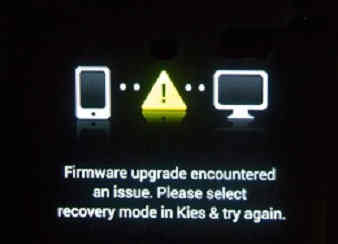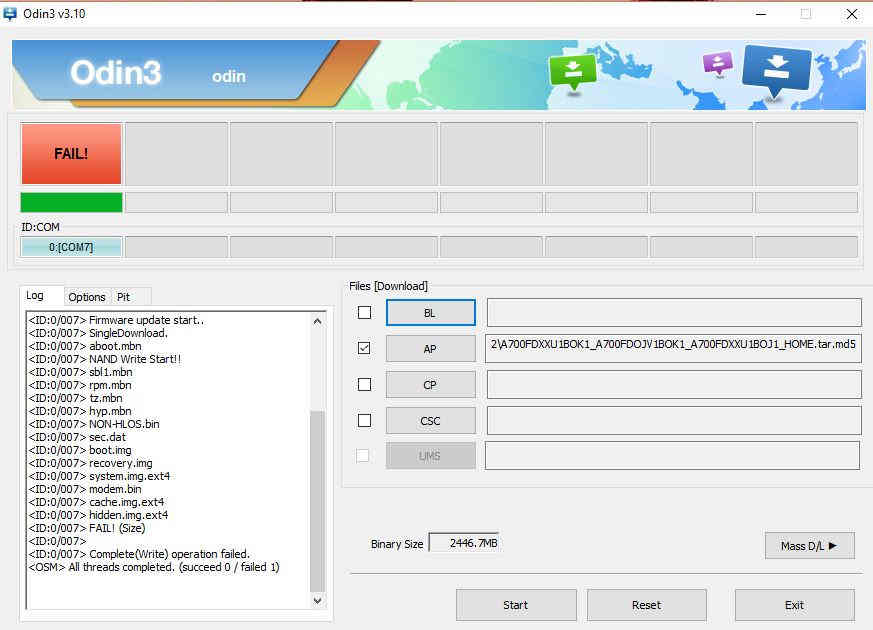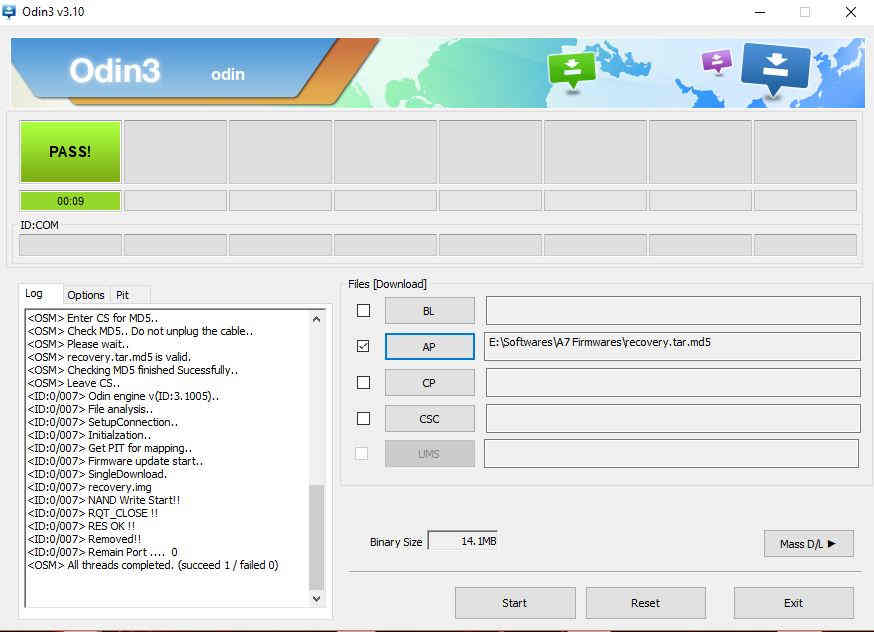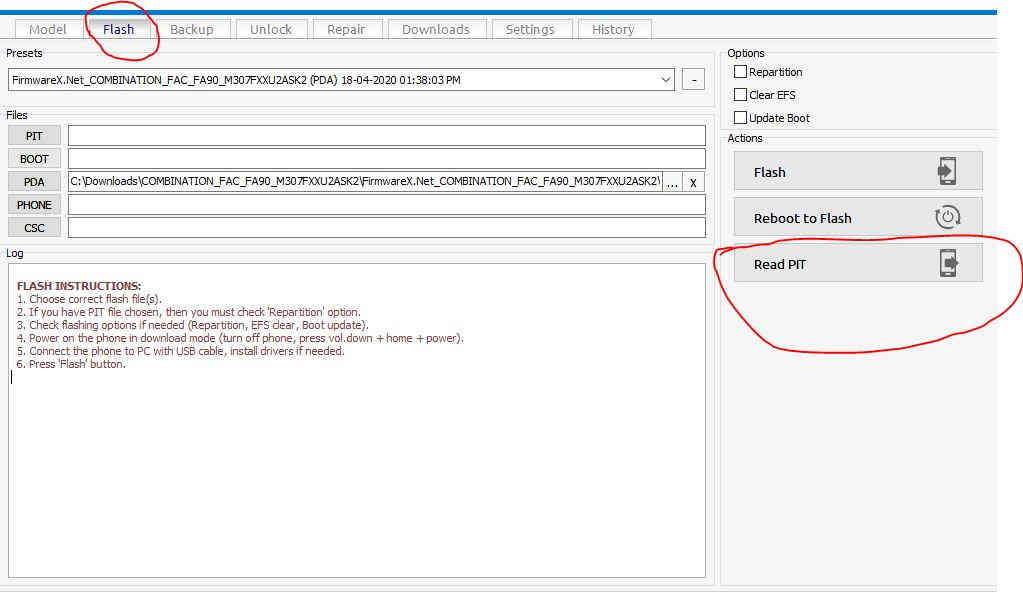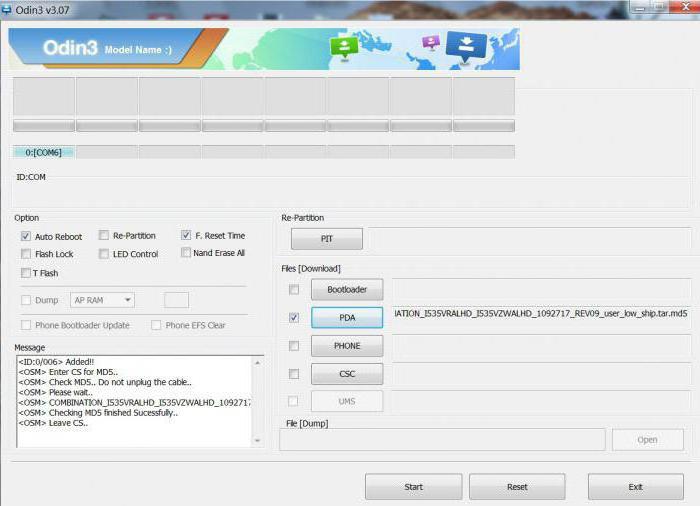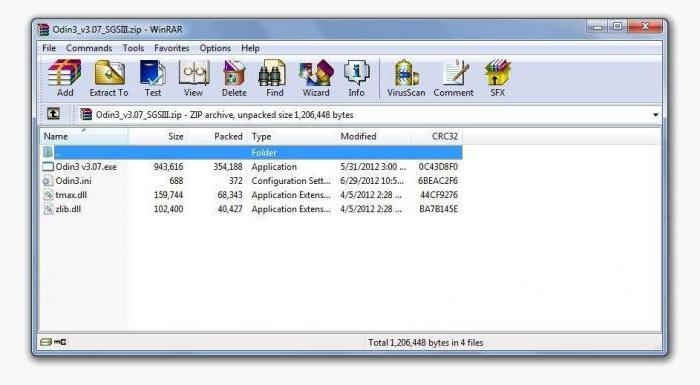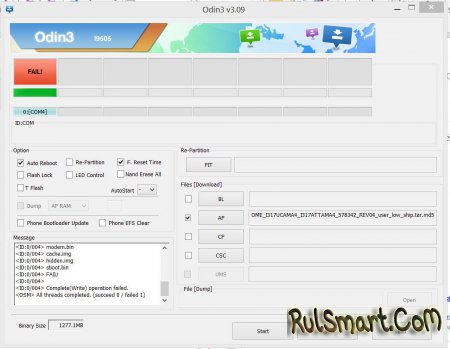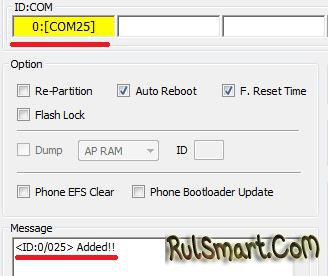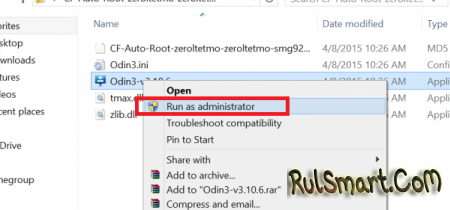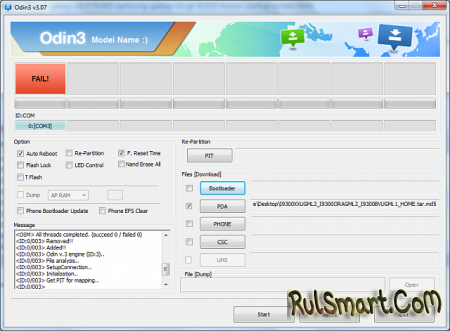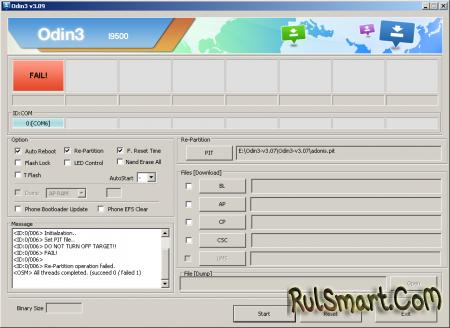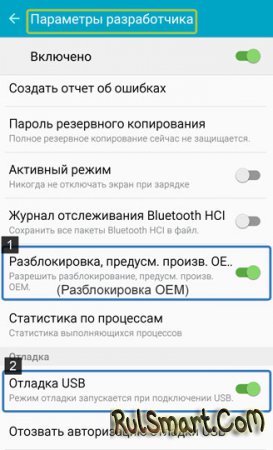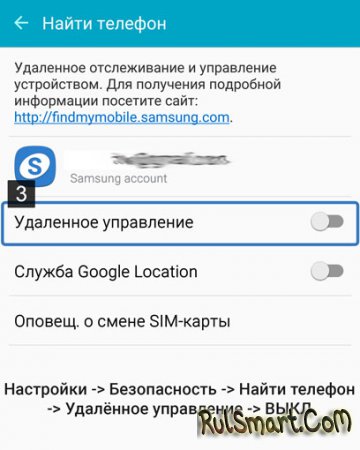Hi friends, this tutorial will detail the troubleshooting steps to resolve Odin flash failed error on your Samsung Galaxy Smartphone. This tutorial is updated frequently so that all the new errors are covered.
All you might have encountered a at least a single error from the Odin app if tried to flash a firmware, root your Galaxy etc. But do how to resolve/fix each and every Odin errors. Even if you don’t never mind because we have compiled all the common Odin flash errors out there and came up with a solution for all.
The Odin Errors covered in this tutorial (Updated regularly with new errors);
- Odin error: “Firmware upgrade encountered an issue. Please select recovery mode in Kies & try again”.
- “Can’t open the serial(com) port”
- Odin error: Complete(write) operation failed
- Please get approval to use factory binary (Pit)
- Odin error: FAIL! SHA256 is invalid
- md5 error! Binary is invalid
Now lets start with the errors and solutions.
1. Odin do not your Galaxy Phone
This is the simplest Odin error to resolve because it is caused by a corrupted USB driver or the absesnce of it. You just need to download and install the latest USB driver from this link.
2. Odin flash failed error: “Firmware upgrade encountered an issue. Please select recovery mode in Kies & try again”.
Do you know what is the most annoying and scary (in the case of smartphones) thing in your life? I will say absolutely with no doubt that it is when you see the below screen on your Samsung Galaxy Smartphone, “Firmware upgrade encountered an issue. Please select recovery mode in Kies & try again”.
So, what is this and when will you get this error?
This normally happens on your Galaxy Smartphone when you try to downgrade your firmware, install custom ROM, install firmware using the Odin app etc. But why is this so annoying? It is because you feel completely helpless in that situation and have noting to do. I have myself gone through this recently and it lead me to write this tutorial.
I was trying to downgrade my Galaxy Smartphone OS from the latest to the previous one using Odin and no matter what I did I got this error which stayed on my phone, “Firmware upgrade encountered an issue. Please select recovery mode in Kies & try again”. The phone will never go to the recovery mode and will not boot up at all. And you will get the below message from the Odin which says “FAIL!” with a scary red background. Now the only thing we can do with your phone is to enter into the bootloader mode or the Download Mode.
The thing is that you may get this error even if you try to install the official stock firmware or any official firmware. The only option as per the phone to resolve this issue is using the Samsung Kies software, but trust me guys in most cases the Kies even doesn’t recognize your device, so nothing will be possible further.
So how can we resolve the error “Firmware upgrade encountered an issue.
Please select recovery mode in Kies & try again” on your Galaxy Smartphone.
a. To resolve this first you need to enter your Galaxy Smartphone into the “Download Mode“. To enter your Galaxy Smartphone into the download mode please press and hold “Vol Down”+”Home”+”Power” buttons at the same time until you see your phone’s model number on the screen. When you see the model number release the “Power” button while holding the other buttons. Now you will get a warning screen, now release all the buttons and press the “Vol Up” button to continue and enter into the download mode.
You may also try the below download mode help tutorials.
- How To Enter Download Mode On Galaxy Smartphones Without Home Button?
- How To Enter Samsung Galaxy Smartphone Into Download Mode?
b. So lets assume you have entered into the download now. So lets proceed to downloading the necessary files. First you need to download the custom recovery and the Odin files from the below given links.
Download TWRP
- Download TWRP Custom Recovery
If you are not able to find your device there, please search for the file using Google.
Now once the TWRP is downloaded please download the Odin app from the below link.
- Download Odin
Or you may download the latest Odin version from this link.
Once you have downloaded the files please unzip the archived files.
c. Now open the Odin executable file from the extracted Odin folder and connect your phone using USB cable to your PC. If you get an “Added” message from Odin then the connection is successful, if not try to install the Samsung USB drivers for your phone using the below link.
- Download All Samsung Galaxy Smartphone USB/ADB Drivers (Links)
d. Once done please click the “AP” in the Odin app and select the “tar.md5” recovery file you have already downloaded. Now click start to initiate the custom recovery installation.
Once done you will get a “Pass” message from the Odin like given in the screenshot above. Now once your Galaxy Smartphone is restarted it will boot normally.
More Odin flashing errors, issues and solutions:
3. Odin flash failed error: “Can’t open the serial(com) port”
Cause: Most probably this issue arises due USB driver issues.
Solution: Install the latest Samsung USB driver from here;
- Download All Samsung Galaxy Smartphone USB/ADB Drivers (Links)
Once installed remove the USB cable and restart your PC and try the flashing steps again.
4. Odin flash failed error: “Complete(write) operation failed”
Cause: This is a general error. Causes can be a lot.
Solution: So first try the above step first. If it’s not working please double check whether you have enabled USB debugging and OEM unlock in developer options.
If none of the above solutions are working try using the patched Odin. Please download the patched Odin Odin 3.13.1.3B from here.
5. Odin flash failed error: “Please get approval to use factory binary (Pit)”
Actually this is the worst error of all. Some solution works for some phones while some not. There are phones which doesn’t even have any solution for this error yet.
Cause: New security feature in Android firmware which strictly block the installation of custom roms and combination firmwares.
Solution: You may download and try the patched Odin from the above link to resolve this. If that doesn’t help try the below steps.
First you need to take a backup of your “PIT” file using the “Samsung Tool Pro” (it’ a payed windows software) app and insert the same in the Odin by going to the “PIT” tab in the Odin and by clicking the PIT button. This should be done while trying to flash with the combination firmware.
If the baked up PIT file didn’t work try searching Google for a PIT file which is compatible with for your phone.
6. Odin flash failed error: “FAIL! SHA256 is invalid”
Cause: This is normally due to the cross compatibility of the firmware you are trying to flash.
Solution: Try flashing using the below Odin patched versions.
- Patched Odin Odin 3.13.1.3B
- Odin.Prince.Comsy_SHA256
- Odin3_v3.13.1_3B_SHA256
7. Odin flash failed error: “md5 error! Binary is invalid”
Cause: This is a md5 error from Odin when binaries on the phone and the current one trying to flash are different. However sometimes you will get the error even if the binaries are matching. As you all know you need to have a binary equal or higher than the current binary on your Galaxy Smartphone to make a successful flash with the Odin.
Solution: To resolve this you need to change the file extension from “.tar.md5” to “.tar”. Just remove the “.md5” from it.
Hope your issue is resolved now.
8. ODIN stuck on sboot.bin.lz4 and Set Partition
T resolve this error you need to download the latest version of Odin from here and try flashing using it.
However if you are having the following error ““An error occurred while updating the device software, use the emergency recovery function in the smart switch pc software”” after flashing with Odin the please follow the below tutorial;
- How To Fix “An Error Occurred While Updating The Device Software” On Galaxy Smartphone?
Normal queries for this tutorial
- How To Resolve Odin Flash Failed error On A Samsung Galaxy Smartphone?
- Resolve “Firmware upgrade encountered an issue. Please select recovery mode in Kies & try again” error On A Samsung Galaxy Smartphone.
- How to resolve not able to boot up after installing firmware using Odin?
- Resolve not able to boot up after downgrading firmware using Odin
- How To Resolve “Can’t open the serial(com) port” Odin error?
- Resolve “Complete(write) operation failed” Odin error
- How To Resolve “Please get approval to use factory binary (Pit)” Odin error?
- Resolve “FAIL! SHA256 is invalid” Odin error.
- How To Resolve “md5 error! Binary is invalid” Odin error?
If “How To Resolve Odin Flash Failed On Galaxy Smartphone?” tutorial really helped you, please give a like/share on social networking websites by using the below given buttons.
| 09-17-2017, 12:35 |
#1 (permalink) |
|
2000walo Crazy Poster Join Date: Jun 2015
Posts: 50 Thanks Meter: 19 |
SM-G955N : md5 error binary is invalid COMBINATION Firmware Hello I Have downloaded this firmware from the support COMBINATION_FA70_G955NKSU1AQF1but I found this problem : md5 error binary is invalidis there any solution help me pls the phone has FRP I haven’t found any other COMBINATION FIRMWARE to use |
|
|
 |
| 09-17-2017, 12:42 |
#2 (permalink) |
|
voltran2008 No Life Poster
Join Date: Sep 2008 Location: Space Age: 48
Posts: 1,728 Thanks Meter: 1,275 |
Quote:
Originally Posted by 2000walo Hello I Have downloaded this firmware from the support COMBINATION_FA70_G955NKSU1AQF1but I found this problem : md5 error binary is invalidis there any solution help me pls the phone has FRP I haven’t found any other COMBINATION FIRMWARE to use Rename the file and remove md5 from extension… Make sure the extension is .tar Retry flashing after renaming |
|
|
 |
| 09-17-2017, 12:54 |
#3 (permalink) |
|
2000walo Crazy Poster Join Date: Jun 2015
Posts: 50 Thanks Meter: 19 |
Quote:
Originally Posted by voltran2008 Rename the file and remove md5 from extension… Make sure the extension is .tar Retry flashing after renaming
is there any risk flashing the phone? I’m afraid it harms the phone and won’t turn on again |
|
|
 |
| 09-17-2017, 13:09 |
#4 (permalink) |
|
voltran2008 No Life Poster
Join Date: Sep 2008 Location: Space Age: 48
Posts: 1,728 Thanks Meter: 1,275 |
If you downloaded from support i don’t see a risk… MD5 will fail if you rename the file… Probably somehow the file has been renamed thats why md5 check fails.. |
|
|
 |
| 09-18-2017, 13:28 |
#5 (permalink) |
|
vbrdll Freak Poster Join Date: Jan 2006 Location: algeria Age: 45
Posts: 342 Sonork: 100.1612390 Thanks Meter: 45 |
same problem after rename invalid tar file ?????? |
|
|
 |
| 09-18-2017, 13:33 |
#6 (permalink) |
|
Alexandroid No Life Poster Join Date: May 2015
Posts: 597 Thanks Meter: 515 |
Quote:
Originally Posted by vbrdll same problem after rename invalid tar file ?????? Maybe the file is corrupted. You need to download the file again |
|
|
 |
| 09-18-2017, 13:46 |
#7 (permalink) |
|
vbrdll Freak Poster Join Date: Jan 2006 Location: algeria Age: 45
Posts: 342 Sonork: 100.1612390 Thanks Meter: 45 |
i have download it 2 time from z3x support |
|
|
 |
| 09-19-2017, 00:04 |
#8 (permalink) |
|
CHANDARAKK No Life Poster
Join Date: Dec 2008
Posts: 3,483 Thanks Meter: 1,183 |
Quote:
Originally Posted by vbrdll i have download it 2 time from z3x support mebay u did something wrong give me teamviwer i teach u |
|
|
 |
| 09-22-2017, 11:39 |
#9 (permalink) |
|
RIDA00 Freak Poster Join Date: Apr 2015 Location: morocco
Posts: 133 Thanks Meter: 17 |
the same problem here |
|
|
 |
| 09-27-2017, 18:47 |
#10 (permalink) |
|
aconk Major Poster Join Date: Jun 2007 Location: Bali,Indonesia
Posts: 48 Thanks Meter: 1 |
why Z3X team put this combination file on download support if can’t used? please check the file,or give how to using this file |
|
|
 |
| 09-29-2017, 20:08 |
#11 (permalink) |
|
cdma-ru Junior Member Join Date: Aug 2009
Posts: 14 Thanks Meter: 2 |
same problem. file corrupt or encrypted. cannot see content of TAR file. Z3X team, fix it please! |
|
|
 |
| 09-30-2017, 02:23 |
#12 (permalink) |
|
chonvuituoixuan Insane Poster Join Date: Dec 2009
Posts: 61 Thanks Meter: 8 |
Do not flash that file, it’s not a good file compare to original one. i mean it’s diffent size!!! |
|
|
 |
| 10-01-2017, 08:19 |
#13 (permalink) |
|
du10086 Freak Poster Join Date: Apr 2017 Location: China
Posts: 338 Thanks Meter: 44 |
I can remove G955N FRP |
|
|
 |
| 10-18-2017, 14:01 |
#14 (permalink) |
|
smartcomBg Junior Member Join Date: Aug 2017 Location: bulgaria
Posts: 10 Thanks Meter: 3 |
did anyone found a valid combination ? |
|
|
 |
| 11-01-2017, 13:41 |
#15 (permalink) |
|
chekm Freak Poster Join Date: Jul 2006 Location: Russia N.Novgorod Age: 45
Posts: 102 Thanks Meter: 25 |
for G955NKSU1AQI1_OKR1AQI1 no file combination , COMBINATION_FA70_G955NKSU1AQE3 is not stitched systems |
|
|
 |
Hi friends, this tutorial will detail the troubleshooting steps to resolve Odin flash failed error on your Samsung Galaxy Smartphone.
All you might have encountered a at least a single error from the Odin app if tried to flash a firmware, root your Galaxy etc. But do how to resolve/fix each and every Odin errors. Even if you don’t never mind because we have compiled all the common Odin flash errors out there and came up with a solution for all.
The Odin Errors covered in this tutorial (Updated regularly with new errors);
- Odin error: “Firmware upgrade encountered an issue. Please select recovery mode in Kies & try again”.
- “Can’t open the serial(com) port”
- Odin error: Complete(write) operation failed
- Please get approval to use factory binary (Pit)
- Odin error: FAIL! SHA256 is invalid
- md5 error! Binary is invalid
Now lets start with the errors and solutions.
1. Odin flash failed error: “Firmware upgrade encountered an issue. Please select recovery mode in Kies & try again”.
Do you know what is the most annoying and scary (in the case of smartphones) thing in your life? I will say absolutely with no doubt that it is when you see the below screen on your Samsung Galaxy Smartphone, “Firmware upgrade encountered an issue. Please select recovery mode in Kies & try again”.
So, what is this and when will you get this error?
This normally happens on your Galaxy Smartphone when you try to downgrade your firmware, install custom ROM, install firmware using the Odin app etc. But why is this so annoying? It is because you feel completely helpless in that situation and have noting to do. I have myself gone through this recently and it lead me to write this tutorial.
I was trying to downgrade my Galaxy Smartphone OS from the latest to the previous one using Odin and no matter what I did I got this error which stayed on my phone, “Firmware upgrade encountered an issue. Please select recovery mode in Kies & try again”. The phone will never go to the recovery mode and will not boot up at all. And you will get the below message from the Odin which says “FAIL!” with a scary red background. Now the only thing we can do with your phone is to enter into the bootloader mode or the Download Mode.
The thing is that you may get this error even if you try to install the official stock firmware or any official firmware. The only option as per the phone to resolve this issue is using the Samsung Kies software, but trust me guys in most cases the Kies even doesn’t recognize your device, so nothing will be possible further.
So how can we resolve the error “Firmware upgrade encountered an issue. Please select recovery mode in Kies & try again” on your Galaxy Smartphone.
a. To resolve this first you need to enter your Galaxy Smartphone into the “Download Mode“. To enter your Galaxy Smartphone into the download mode please press and hold “Vol Down”+”Home”+”Power” buttons at the same time until you see your phone’s model number on the screen. When you see the model number release the “Power” button while holding the other buttons. Now you will get a warning screen, now release all the buttons and press the “Vol Up” button to continue and enter into the download mode.
You may also try the below download mode help tutorials.
- How To Enter Download Mode On Galaxy Smartphones Without Home Button?
- How To Enter Samsung Galaxy Smartphone Into Download Mode?
b. So lets assume you have entered into the download now. So lets proceed to downloading the necessary files. First you need to download the custom recovery and the Odin files from the below given links.
- Download TWRP Custom Recovery
If you are not able to find your device there, please search for the file using Google.
Now once the TWRP is downloaded please download the Odin app from the below link.
- Download Odin
Or you may download the latest Odin version from this link.
Once you have downloaded the files please unzip the archived files.
c. Now open the Odin executable file from the extracted Odin folder and connect your phone using USB cable to your PC. If you get an “Added” message from Odin then the connection is successful, if not try to install the Samsung USB drivers for your phone using the below link.
- Download All Samsung Galaxy Smartphone USB/ADB Drivers (Links)
d. Once done please click the “AP” in the Odin app and select the “tar.md5” recovery file you have already downloaded. Now click start to initiate the custom recovery installation.
Once done you will get a “Pass” message from the Odin like given in the screenshot above. Now once your Galaxy Smartphone is restarted it will boot normally.
More Odin flashing errors, issues and solutions:
2. Odin flash failed error: “Can’t open the serial(com) port”
Cause: Most probably this issue arises due USB driver issues.
Solution: Install the latest Samsung USB driver from here;
- Download All Samsung Galaxy Smartphone USB/ADB Drivers (Links)
Once installed remove the USB cable and restart your PC and try the flashing steps again.
3. Odin flash failed error: “Complete(write) operation failed”
Cause: This is a general error. Causes can be a lot.
Solution: So first try the above step first. If it’s not working please double check whether you have enabled USB debugging and OEM unlock in developer options.
If none of the above solutions are working try using the patched Odin. Please download the patched Odin Odin 3.13.1.3B from here.
4. Odin flash failed error: “Please get approval to use factory binary (Pit)”
Actually this is the worst error of all. Some solution works for some phones while some not. There are phones which doesn’t even have any solution for this error yet.
Cause: New security feature in Android firmware which strictly block the installation of custom roms and combination firmwares.
Solution: You may download and try the patched Odin from the above link to resolve this. If that doesn’t help try the below steps.
First you need to take a backup of your “PIT” file using the “Samsung Tool Pro” (it’ a payed windows software) app and insert the same in the Odin by going to the “PIT” tab in the Odin and by clicking the PIT button. This should be done while trying to flash with the combination firmware.
If the baked up PIT file didn’t work try searching Google for a PIT file which is compatible with for your phone.
5. Odin flash failed error: “FAIL! SHA256 is invalid”
Cause: This is normally due to the cross compatibility of the firmware you are trying to flash.
Solution: Try flashing using the below Odin patched versions.
- Patched Odin Odin 3.13.1.3B
- Odin.Prince.Comsy_SHA256
- Odin3_v3.13.1_3B_SHA256
6. Odin flash failed error: “md5 error! Binary is invalid”
Cause: This is a md5 error from Odin when binaries on the phone and the current one trying to flash are different. However sometimes you will get the error even if the binaries are matching. As you all know you need to have a binary equal or higher than the current binary on your Galaxy Smartphone to make a successful flash with the Odin.
Solution: To resolve this you need to change the file extension from “.tar.md5” to “.tar”. Just remove the “.md5” from it.
Hope your issue is resolved now.
However if you are having the following error ““An error occurred while updating the device software, use the emergency recovery function in the smart switch pc software”” after flashing with Odin the please follow the below tutorial;
- How To Fix “An Error Occurred While Updating The Device Software” On Galaxy Smartphone?
Normal queries for this tutorial
- How To Resolve Odin Flash Failed error On A Samsung Galaxy Smartphone?
- Resolve “Firmware upgrade encountered an issue. Please select recovery mode in Kies & try again” error On A Samsung Galaxy Smartphone.
- How to resolve not able to boot up after installing firmware using Odin?
- Resolve not able to boot up after downgrading firmware using Odin
- How To Resolve “Can’t open the serial(com) port” Odin error?
- Resolve “Complete(write) operation failed” Odin error
- How To Resolve “Please get approval to use factory binary (Pit)” Odin error?
- Resolve “FAIL! SHA256 is invalid” Odin error.
- How To Resolve “md5 error! Binary is invalid” Odin error?
If “How To Resolve Odin Flash Failed On Galaxy Smartphone?” tutorial really helped you, please give a like/share on social networking websites by using the below given buttons.
И так вы созрели до момента, что необходимо прошить свой Samsung. Скачали программу Odin, прочитали статью как прошить свой Android, нашли прошивку, но в момент ее установки все время выбивает ошибки? Как это все исправить и понять что происходит? Все ответы в данной статье!
- После каждой выявленной ошибки, отключите смартфон или планшет от компьютера, выключите его и снова переведите в режим прошивки.
- Перезапустите программу для прошивки Odin и подключите смартфон или планшет к компьютеру! Можете снова пробовать шить прошивку!
- Самое главное! Только новые драйвера и только ОРИГИНАЛЬНЫЕ, ЦЕЛЫЕ и ДОРОГИЕ КАБЕЛИ (50% от всех ошибок являются кабели)!
Ошибка подключения устройства
Вариант 1
<ID:0/005> File analysis.. <ID:0/005> SetupConnection.. <OSM> All threads completed. (succeed 0 / failed 1)
Вариант 2
<ID:0/005> File analysis.. <ID:0/005> SetupConnection.. <ID:0/005> Complete(Write) operation failed. <OSM> All threads completed. (succeed 0 / failed 1)
Решение:
- Убедиться что устройство переведено в специальный режим обновления Downloading, если это не так то перевести;
- Убедиться в целостности используемого USB-шнура (при необходимости заменить), если кабель не оригинальный заменить на оригинальный. Кабель вставить в задний порт USB 2.0 системного блока компьютера.
Samsung «не виден» в Odin
В Odin не отображается ID и COM подключенного смартфона или планшета Samsung
Решение:
- Убедиться что устройство переведено в специальный режим обновления Downloading, если это не так то перевести;
- Убедиться в целостности используемого USB-шнура (при необходимости заменить), если кабель не оригинальный заменить на оригинальный. Кабель вставить в задний порт USB 2.0 системного блока компьютера;
- Скачать другую версию Odin;
- Запустить Odin от имени администратора;
- Перезагрузить компьютер;
- Удалить программу Kies и драйверы Samsung, перезагрузить компьютер и снова их установить;
- Временно отключить антивирусник;
- Если на компьютере установлена еще одна ОС Windows, то попробовать произвести прошивку с нее или прошить на другом ПК;
- Произвести прошивку на другом компьютере;
- Убедиться что ваш Samsung не является китайской поделкой, если это не так то повторить пункты 1-9.
Процесс прошивки остановлен на процессе инициализации
(проверка подключения)
Если при прошивке Samsung в программе ODIN появиться ошибка:
Вариант 1
<ID:0/004> SetupConnection.. <ID:0/004> Can’t open the serial(COM) port. <OSM> All threads completed. (succeed 0 / failed 1)
Вариант 2
<ID:0/004> Odin v.3 engine (ID:4).. <ID:0/004> File analysis.. <ID:0/004> SetupConnection.. <ID:0/004> Initialzation..
Решение: Необходимо подключить устройство в другой USB порт, либо попробовать прошить Samsung на другом компьютере.
Файл Прошивки битый: MD5 hash value is invalid
Если Odin не дает прошить Android и выдает подобную ошибку:
Added!! Enter CS for MD5.. Check MD5.. Do not unplug the cable.. Please wait.. MD5 hash value is invalid xxxxxxxxxxx.tar.md5 is invalid. End…
Это означает что, вы скачали битый файл (недокачанный) или файл не верно подписан.
Решение: Стоит убедиться действительно ли файл прошивки скачанный полностью, если нет, то перекачать. Если файл скачан полностью, удалить с файла расширение .md5
Ошибки при прошивке разделов system.img, boot.img, recovery.img,
sboot.bin, cache.img и других разделов
<ID:0/017> system.img <ID:0/017> FAIL!
или
<ID:0/017> recovery.img <ID:0/017> FAIL!
или
<ID:0/003> sboot.bin <ID:0/003> NAND Write Start!! <ID:0/003> FAIL!
или
FAIL! Re-Partition operation failed. All threads completed. (succeed 0 / failed 1)
и другие похожие варианты, но с разными разделами.
Может возникнуть из-за того, что вы пытаетесь прошить либо битый файл прошивки или от другого устройства Samsung ( у вас модель i9100, а прошиваете от i9300). Также это может быть следствие попытки понизить версию ОС Android.
Решение:
- Скачать прошивку с альтернативного источника, если присутствует какое либо описание к файлу, то прочитать;
- Убедиться что прошивка предназначена для вашего устройства Samsung;
- В случае необходимости понижения версии ОС Android, пересобрать прошивку удалив файл sboot.bin;
- В случае перехода с кастомной прошивки на официальную, в начале выполнить сброс (wipe data и wipe system).
Ошибки связанные с повреждением разделов памяти Samsung
Вариант 1
<ID:0/004> Get PIT for mapping.. <ID:0/004> Complete(Write) operation failed. <OSM> All threads completed. (succeed 0 / failed 1)
Вариант 2
<ID:0/004> FAIL! <ID:0/004> <ID:0/004> Re-Partition operation failed. <OSM> All threads completed. (succeed 0 / failed 1)
Вариант 3
<ID:0/004> Get PIT for mapping.. <ID:0/004> Complete(Write) operation failed. <OSM> All threads completed. (succeed 0 / failed 1)
Данные проблемы могут возникнуть в следствие повреждения разметки секторов внутренних разделов флеш-памяти устройства, попытки прошить чужой или модифицированный PIT файл, либо поврежден загрузчик
Решение:
- Попытаться найти 4-х файловую сервисную прошивку в интернете, а также PIT файл для вашего устройства и произвести прошивку в Odin;
- В случае не удачной попытки обратиться в СЦ.
Ошибки с отсутствием возможности доступа к записи разделов
FAP LOCK:ON Custom Binary(RECOVERY) Blocked By FAP Lock
Изменить несколько параметров в настройках:
- Включить «Отладку по USB» и там в же настройках включить «Разблокировка OEM»;
- Отключить «Удаленное управление» Samsung;
Samsung не запускается
Если у вас на экране похожее соображение, то это означает что предыдущая прошивка была прервана:
Решение:
- Найдите прошивку Samsung для своего устройства, скачайте ее, после чего установите с помощью Odin, после чего попробуйте снова загрузить девайс (если не сработает переходим ко второму пункту);
- Выполните сброс данных (wipe data/factory reset), после чего попробуйте снова загрузить девайс.
Вот и все! Оставайтесь вместе с сайтом Android +1, дальше будет еще интересней! Больше статей и инструкций читайте в разделе Статьи и Хаки Android.
Ошибки при прошивки Samsung телефонов в ODIN. И так вы созрели до момента, что необходимо прошить свой Samsung. Скачали программу Odin, прочитали статью как прошить свой Android, нашли прошивку, но в момент ее установки все время выбивает ошибки? Как это все исправить и понять что происходит? Все ответы в данной статье!
1. После каждой выявленной ошибки, отключите смартфон или планшет от компьютера, выключите его и снова переведите в режим прошивки.
2. Перезапустите программу для прошивки Odin и подключите смартфон или планшет к компьютеру! Можете снова пробовать шить прошивку!
3. Самое главное! Только новые драйвера и только ОРИГИНАЛЬНЫЕ, ЦЕЛЫЕ и ДОРОГИЕ КАБЕЛИ (50% от всех ошибок являются кабели)!
Типичные ошибки при прошивки Samsung в ODIN
Ошибка подключения устройства
Вариант 1
<ID:0/005> File analysis..
<ID:0/005> SetupConnection..
<OSM> All threads completed. (succeed 0 / failed 1)
Вариант 2
<ID:0/005> File analysis..
<ID:0/005> SetupConnection..
<ID:0/005> Complete(Write) operation failed.
<OSM> All threads completed. (succeed 0 / failed 1)
Решение:
- Убедиться что устройство переведено в специальный режим обновления Downloading, если это не так то перевести;
- Убедиться в целостности используемого USB-шнура (при необходимости заменить), если кабель не оригинальный заменить на оригинальный. Кабель вставить в задний порт USB 2.0 системного блока компьютера.
Samsung «не виден» в Odin
В Odin не отображается ID и COM подключенного смартфона или планшета Samsung
Решение:
1. Убедиться что устройство переведено в специальный режим обновления Downloading, если это не так то перевести;
{rutube}27820823767eb149d68fcb23575e2fa7{/rutube}
2. Убедиться в целостности используемого USB-шнура (при необходимости заменить), если кабель не оригинальный заменить на оригинальный. Кабель вставить в задний порт USB 2.0 системного блока компьютера;
3. Скачать другую версию Odin;
4. Запустить Odin от имени администратора;
5. Перезагрузить компьютер;
6. Удалить программу Kies и драйверы Samsung, перезагрузить компьютер и снова их установить;
7. Временно отключить антивирусник;
8. Если на компьютере установлена еще одна ОС Windows, то попробовать произвести прошивку с нее или прошить на другом ПК;
9. Произвести прошивку на другом компьютере;
10. Убедиться что ваш Samsung не является китайской поделкой, если это не так то повторить пункты 1-9.
Процесс прошивки остановлен на процессе инициализации (проверка подключения)
Если при прошивке Samsung в программе ODIN появиться ошибка:
Вариант 1
<ID:0/004> SetupConnection..
<ID:0/004> Can’t open the serial(COM) port.
<OSM> All threads completed. (succeed 0 / failed 1)
Вариант 2
<ID:0/004> Odin v.3 engine (ID:4)..
<ID:0/004> File analysis..
<ID:0/004> SetupConnection..
<ID:0/004> Initialzation..
Решение: Необходимо подключить устройство в другой USB порт, либо попробовать прошить Samsung на другом компьютере.
Файл Прошивки битый: MD5 hash value is invalid
Если Odin не дает прошить Android и выдает подобную ошибку:
Added!!
Enter CS for MD5..
Check MD5.. Do not unplug the cable..
Please wait..
MD5 hash value is invalid
xxxxxxxxxxx.tar.md5 is invalid.
End…
Это означает что, вы скачали битый файл (недокачанный) или файл не верно подписан.
Решение: Стоит убедиться действительно ли файл прошивки скачанный полностью, если нет, то перекачать. Если файл скачан полностью, удалить с файла расширение .md5
Ошибки при прошивке разделов system.img, boot.img, recovery.img, sboot.bin, cache.img и других разделов
<ID:0/017> system.img
<ID:0/017> FAIL!
или
<ID:0/017> recovery.img
<ID:0/017> FAIL!
или
<ID:0/003> sboot.bin
<ID:0/003> NAND Write Start!!
<ID:0/003> FAIL!
или
FAIL!
Re-Partition operation failed.
All threads completed. (succeed 0 / failed 1)
и другие похожие варианты, но с разными разделами.
Может возникнуть из-за того, что вы пытаетесь прошить либо битый файл прошивки или от другого устройства Samsung ( у вас модель i9100, а прошиваете от i9300). Также это может быть следствие попытки понизить версию ОС Android.
Решение:
- Скачать прошивку с альтернативного источника, если присутствует какое либо описание к файлу, то прочитать;
- Убедиться что прошивка предназначена для вашего устройства Samsung;
- В случае необходимости понижения версии ОС Android, пересобрать прошивку удалив файл sboot.bin;
- В случае перехода с кастомной прошивки на официальную, в начале выполнить сброс (wipe data и wipe system).
Ошибки связанные с повреждением разделов памяти Samsung
Вариант 1
<ID:0/004> Get PIT for mapping..
<ID:0/004> Complete(Write) operation failed.
<OSM> All threads completed. (succeed 0 / failed 1)
Вариант 2
<ID:0/004> FAIL!
<ID:0/004>
<ID:0/004> Re-Partition operation failed.
<OSM> All threads completed. (succeed 0 / failed 1)
Вариант 3
<ID:0/004> Get PIT for mapping..
<ID:0/004> Complete(Write) operation failed.
<OSM> All threads completed. (succeed 0 / failed 1)
Данные проблемы могут возникнуть в следствие повреждения разметки секторов внутренних разделов флеш-памяти устройства, попытки прошить чужой или модифицированный PIT файл, либо поврежден загрузчик
Решение:
- Попытаться найти 4-х файловую сервисную прошивку в интернете, а также PIT файл для вашего устройства и произвести прошивку в Odin;
- В случае не удачной попытки обратиться в СЦ.
Ошибки с отсутствием возможности доступа к записи разделов
FAP LOCK:ON
Custom Binary(RECOVERY) Blocked By FAP Lock
Изменить несколько параметров в настройках:
1. Включить «Отладку по USB» и там в же настройках включить «Разблокировка OEM»;
2. Отключить «Удаленное управление» Samsung;
Samsung не запускается
Если у вас на экране похожее соображение, то это означает что предыдущая прошивка была прервана:
Решение:
- Найдите прошивку Samsung для своего устройства, скачайте ее, после чего установите с помощью Odin, после чего попробуйте снова загрузить девайс (если не сработает переходим ко второму пункту);
- Выполните сброс данных (wipe data/factory reset), после чего попробуйте снова загрузить девайс.
| 09-17-2017, 12:35 |
#1 (permalink) |
|
2000walo Major Poster Join Date: Jun 2015 Posts: 49 Member: 2415266 Status: Offline Thanks Meter: 19 |
SM-G955N : md5 error binary is invalid COMBINATION Firmware Hello I Have downloaded this firmware from the support COMBINATION_FA70_G955NKSU1AQF1but I found this problem : md5 error binary is invalidis there any solution help me pls the phone has FRP I haven’t found any other COMBINATION FIRMWARE to use |
 |
| 09-17-2017, 12:42 |
#2 (permalink) |
|
voltran2008 No Life Poster
Join Date: Sep 2008 Location: Space Age: 48 Posts: 1,728 Member: 861795 Status: Offline Thanks Meter: 1,275 |
Quote:
Originally Posted by 2000walo Hello I Have downloaded this firmware from the support COMBINATION_FA70_G955NKSU1AQF1but I found this problem : md5 error binary is invalidis there any solution help me pls the phone has FRP I haven’t found any other COMBINATION FIRMWARE to use Rename the file and remove md5 from extension… Make sure the extension is .tar Retry flashing after renaming |
 |
| 09-17-2017, 12:54 |
#3 (permalink) |
|
2000walo Major Poster Join Date: Jun 2015 Posts: 49 Member: 2415266 Status: Offline Thanks Meter: 19 |
Quote:
Originally Posted by voltran2008 Rename the file and remove md5 from extension… Make sure the extension is .tar Retry flashing after renaming
is there any risk flashing the phone? I’m afraid it harms the phone and won’t turn on again |
 |
| 09-17-2017, 13:09 |
#4 (permalink) |
|
voltran2008 No Life Poster
Join Date: Sep 2008 Location: Space Age: 48 Posts: 1,728 Member: 861795 Status: Offline Thanks Meter: 1,275 |
If you downloaded from support i don’t see a risk… MD5 will fail if you rename the file… Probably somehow the file has been renamed thats why md5 check fails.. |
 |
| 09-18-2017, 13:28 |
#5 (permalink) |
|
vbrdll Freak Poster Join Date: Jan 2006 Location: algeria Age: 44 Posts: 342 Member: 221245 Status: Offline Sonork: 100.1612390 Thanks Meter: 45 |
same problem after rename invalid tar file ?????? |
 |
| 09-18-2017, 13:33 |
#6 (permalink) |
|
Alexandroid No Life Poster Join Date: May 2015 Posts: 597 Member: 2395490 Status: Offline Thanks Meter: 515 |
Quote:
Originally Posted by vbrdll same problem after rename invalid tar file ?????? Maybe the file is corrupted. You need to download the file again |
 |
| 09-18-2017, 13:46 |
#7 (permalink) |
|
vbrdll Freak Poster Join Date: Jan 2006 Location: algeria Age: 44 Posts: 342 Member: 221245 Status: Offline Sonork: 100.1612390 Thanks Meter: 45 |
i have download it 2 time from z3x support |
 |
| 09-19-2017, 00:04 |
#8 (permalink) |
|
CHANDARAKK No Life Poster
Join Date: Dec 2008 Posts: 3,481 Member: 930280 Status: Online Thanks Meter: 1,183 |
Quote:
Originally Posted by vbrdll i have download it 2 time from z3x support mebay u did something wrong give me teamviwer i teach u |
 |
| 09-22-2017, 11:39 |
#9 (permalink) |
|
RIDA00 Freak Poster Join Date: Apr 2015 Posts: 133 Member: 2376030 Status: Offline Thanks Meter: 17 |
the same problem here |
 |
| 09-27-2017, 18:47 |
#10 (permalink) |
|
aconk Major Poster Join Date: Jun 2007 Location: Bali,Indonesia Posts: 48 Member: 527398 Status: Offline Thanks Meter: 1 |
why Z3X team put this combination file on download support if can’t used? please check the file,or give how to using this file |
 |
| 09-29-2017, 20:08 |
#11 (permalink) |
|
cdma-ru Junior Member Join Date: Aug 2009 Posts: 14 Member: 1087347 Status: Offline Thanks Meter: 2 |
same problem. file corrupt or encrypted. cannot see content of TAR file. Z3X team, fix it please! |
 |
| 09-30-2017, 02:23 |
#12 (permalink) |
|
chonvuituoixuan Insane Poster Join Date: Dec 2009 Posts: 61 Member: 1183411 Status: Offline Thanks Meter: 8 |
Do not flash that file, it’s not a good file compare to original one. i mean it’s diffent size!!! |
 |
| 10-01-2017, 08:19 |
#13 (permalink) |
|
du10086 Freak Poster Join Date: Apr 2017 Location: China Posts: 338 Member: 2711124 Status: Offline Thanks Meter: 44 |
I can remove G955N FRP |
 |
| 10-18-2017, 14:01 |
#14 (permalink) |
|
smartcomBg Junior Member Join Date: Aug 2017 Posts: 10 Member: 2746797 Status: Offline Thanks Meter: 3 |
did anyone found a valid combination ? |
 |
| 11-01-2017, 13:41 |
#15 (permalink) |
|
chekm Freak Poster Join Date: Jul 2006 Location: Russia N.Novgorod Age: 45 Posts: 102 Member: 319131 Status: Offline Thanks Meter: 25 |
for G955NKSU1AQI1_OKR1AQI1 no file combination , COMBINATION_FA70_G955NKSU1AQE3 is not stitched systems |
 |
Odin станет весьма полезным инструментом, который позволит владельцам изделий торговой марки Samsung прошивать свои устройства. Далее будет приведена подробная инструкция по прошивке через Odin. Стоит отметить, что программа была разработана профессионалами, так что о качестве конечного результата можно не переживать. Прошивка через Odin очень проста и не требует от пользователей глубоких познаний в тех или иных аспектах Android-устройств.
Запустите программное обеспечение на своем компьютере
Чтобы сэкономить время и ресурсы, вам нужен инструмент, который поможет вам быстро и быстро создать резервную копию вашего устройства. Эта программа имеет ряд функций, которые делают ее лучшим инструментом для этой работы. Запустите программное обеспечение на своем компьютере после его установки.
Начните резервное копирование своего устройства на своем компьютере
Когда программа обнаружит это, вы увидите окно ниже. Вы можете выбрать, что хотите сделать с вашего устройства на своем компьютере, например, контакты, сообщения, фотографии, календари и т.д. выберите элемент и нажмите «Начать перенос». Затем программа начнет работать.
Приложение было разработано для ОС Windows. Скачав программу, вы получаете возможность прошить свой телефон или планшет от Samsung. Некогда корейцы использовали утилиту только в качестве профессионального софта, внедряя обновления для своих девайсов. К счастью, файлы его просочились в интернет, что позволило использовать его каждому поклоннику Samsung. Скачать приложение можно на многих фан-сайтах, посвященных корейскому производителю или же Android-устройствам в целом. уже давно перестали быть опасными для ваших девайсов. Однако не все пользователи отваживаются на столь радикальные меры, избавляясь от стоковых и уходя в свободное плавание пиратских программ. Стоит отметить, что прошивка «Самсунг» через Odin позволит открыть новые возможности вашего устройства, недоступные в стоковых решениях.
Примечание. Вы можете использовать опцию «Восстановить из резервной копии», чтобы восстановить файл резервной копии на свое устройство, когда вам это нужно. Каждый из этих методов эффективен на вашем пути, выберите тот, который работает для вашей собственной ситуации. Подождите примерно одну минуту после извлечения аккумулятора и повторного вставки его в устройство.
Включите устройство и дождитесь, пока он начнет нормально. Этот метод немного сложнее первого. Поэтому рекомендуется попробовать метод 1 и использовать метод 2 только при первом сбое. Перейдите к местоположению извлеченного файла прошивки и выберите его.
Тут уж возникает дилемма, ведь многие люди устанавливают некое тождество, выглядящее следующим образом: перепрошивка = большой риск = потеря гарантии на устройство. Но все это лишь мифы, основанные на давних стереотипах. Нынче в мире просто безумное количество владельцев аппаратов Samsung, так что была предпринята мера по созданию софта, который бы подходил только для этих устройств и только в качественном виде. Именно Odin стал таким приложением, «прилетев» из мира скандинавской мифологии. И тут уж можно быть уверенными на все 100%, что своему телефону либо планшету вы точно не навредите, воспользовавшись данной программой.
Нажмите кнопку «Пуск», чтобы начать процесс мигания. Этот процесс займет некоторое время, и вы увидите «Проход» в Одине, как только он будет успешно завершен. «Проход» — это индикатор, который вы правильно решили проблему режима загрузки. Мы надеемся, что один из двух приведенных выше методов поможет вам легко решить проблему. Просто не забудьте сделать резервную копию своего устройства, прежде чем пытаться каким-либо образом мигать, чтобы не потерять данные.
Режим загрузки: удерживайте нажатой клавишу увеличения громкости. В аппарате есть двоичный счетчик, который меняет и увеличивает счет. Таким образом показывая, что произошли некоторые изменения в вашем устройстве и аннулирование гарантии. Но, несмотря на функциональность, приходит прекрасное сообщение от разработчика.
Версии программы
Дабы прошивка через Odin прошла успешно, существует целый ряд всевозможных версий программы, каждая из которых предназначена для того или иного устройства от Samsung. В качестве основных расширений файла можно отметить следующие: .bin, .tar и.md5. К слову, наиболее стабильными версиями являются 1.85, 3.07 и 3.10.6. Далее мы укажем, как должна проходить прошивка «Самсунг» через Odin, а также расскажем о главных опциях программы.
И разве это не увеличивает счетчик? Помимо преимущества не обнуления счетчика, мобильная одина по-прежнему приносит что-то гораздо лучшее, удобство и легкость. К сожалению, корневой процесс для этого смартфона не самый простой. Поэтому продолжайте этот учебник на свой страх и риск. Прежде чем вы сможете запустить корневой процесс, необходимо подготовить программы и само устройство, чтобы убедиться, что все идет хорошо.
Чтобы убедиться, что все сделано правильно, просто получите доступ к свойствам элемента и перейдите на вкладку «Файл». Держите приложение открытым и продолжайте в этом пошаговом руководстве. Чтобы включить его, вы должны сначала выключить телефон. Теперь включите кнопки питания, затем уменьшите громкость и Домой одновременно на несколько секунд. Нажмите кнопку увеличения громкости для подтверждения. Установка очень проста и быстрая.
Опции программы
Дабы вы не «заблудились» в программе Odin, проведем краткий экскурс по основным опциям:
- Auto Reboot — если отмечена данная опция, ваш девайс автоматически перезагрузиться после успешного завершения прошивки;
- Re-Partition — позволяет перераспределить файловую систему согласно заводским предустановкам (RFS);
- F. Reset Time — функция позволяет сбросить счётчик прежних прошивок;
- PIT — если во втором была отмечена функция Re-Partition, необходимо будет указать путь к.pit-файлу, что даст возможность перераспределить файловую систему аппарата;
- CSC — предназначена для открытия файла, который содержит данные, характерные для определенных государств и операторов;
- PDA — опция необходима для выбора необходимых файлов с прошивкой;
- Phone — позволяет выбрать файл модема, который нужен для процесса прошивки.
Необходимо быть крайне осторожным при использовании программы Odin. В особенности это касается функции Re-Partition, ведь если у вас нет.pit-файла, то лучше не ставить галочку около данной опции. Наконец, стоит помнить, что ПО предназначено лишь для девайсов Samsung. Прошивка через Odin иных марок телефонов может привести к неприятным последствиям. В качестве альтернатив можно использовать FlashTools либо KDZ Updater.
В этой версии нет логотипа оператора, это чистый и оригинальный ром. чтобы помочь вам в установке, вам понадобятся некоторые файлы. Загрузите только в том случае, если это обновление выше того, которое вы используете. Всегда полезно использовать более современную версию. Нажмите «Пуск»и дождитесь установки.
. Просто заполните форму заказа.
Там вы пытаетесь связать отладчик. Эта функция позволяет вам вводить режим отладки независимо от запуска приложения. Итак, что вы ищете на базе — это запустить приложение, поэтому просто запустите его. Это руководство предназначено только для вашей информации! Мы не можем нести ответственность за последствия! Прежде чем продолжить учебное пособие, настоятельно рекомендуется сохранять все данные, которые находятся во внутренней памяти вашего телефона, потому что все будет отформатировано.
Подготовка к процессу прошивки
Дабы прошивка Samsung через Odin прошла успешно, необходимо выполнить несколько подготовительных этапов. Алгоритм действий будет следующий:
- Прежде всего нужно скачать и установить USB-драйвера для вашего устройства. При желании можно воспользоваться Samsung Kies, при инсталляции которого драйвера установятся автоматически.
- Затем необходимо удостовериться, что на девайсе присутствуют резервные копии важных файлов, которые будут утеряны после прошивки. Желательно создавать бэкапы на внешней карте памяти либо компьютере.
- Далее заряжаем телефон/планшет до 100% (или хотя бы 80%), дабы во время процесса прошивки не пропало питание.
- В настройках включаем опцию «Отладка USB», которая доступна в разделе «Для разработчиков». Убеждаемся, что приложение Samsung Keis не запущено. В противном случае отключаем его через «Диспетчер устройств».
Типичные ошибки при прошивки Samsung в ODIN
Мы начнем с замены пользовательского восстановления. Чтобы получить доступ к пользовательскому восстановлению, одновременно нажмите «Кнопка увеличения громкости» «Главная кнопка» «Кнопка питания», пока на дисплее не появится «Кнопка питания». телефон перезагружается и отображает «Меню восстановления». Вот как выглядит меню восстановления по умолчанию телефона.
Нажмите кнопки «Уменьшение громкости», «Питание» и «Домашняя кнопка», чтобы запустить телефон в режиме «Загрузка». После нажатия клавиши уменьшения громкости, чтобы перейти в режим «Загрузка». Не поворачивайте цель! С панелью завершения финиша. Если вы доберетесь до этого сообщения, вы можете перезагрузить телефон вручную.
Стоит отметить, что при установке официальных прошивок через Odin шанс повредить аппарату крайне низок. Разумеется, если придерживаться всех инструкций. И тем не менее все действия совершаются на свой страх и риск, так что если не уверены в конечном результате, лучше отнесите свой девайс в сервисный центр. Далее перейдем, собственно, к процессу прошивки.
После нажатия кнопок «Увеличение громкости», «Питание» и «Домой», чтобы запустить телефон в режиме «Восстановление», «Настроить память». Выберите образ системы для восстановления. Подтвердите восстановление изображения с помощью «Да — Восстановить». Выполняется восстановление образа системы.
Восстановление образа системы завершено, как показано внизу экрана «Восстановить полностью!». Убедитесь, что срок службы батареи не менее 40%, затем выключите смартфон, некоторое время нажмите кнопку «Громкость», «Домой», «Питание». Когда телефон вибрирует, отпустите кнопку питания, а удерживайте два других. Появится предупреждение с просьбой нажать «Громкость» для продолжения в режиме загрузки. Однако в этом случае информация не подтверждается. Считаете ли вы, что двухлетняя гарантия на обновление достаточна, или производители должны заботиться о своей продукции дольше?
Процесс прошивки
В качестве примера мы опишем как должна происходить прошивка Samsung Galaxy через Odin. Алгоритм следующий:
- Первым делом скачиваем официальную прошивку для вашего девайса на компьютер.
- Далее включаем режим загрузки на устройстве. Как правило, в аппаратах от «Самсунг» он запускается посредством нажатия следующей комбинации клавиш: Power (Включение/отключение устройства) + Volume Down (клавиша понижения громкости). После подтверждаем действие нажатием кнопки Volume Up (повысить громкость). Обязательно нажимаем клавиши одновременно.
- Далее запускаем программу Odin на ПК и убеждаемся, что напротив опций Auto Reboot и Reset Time стоят галочки. Это крайне важно.
- Подключаем телефон либо планшет к ПК посредством USB-кабеля. После обнаружения вашего устройства программа изменит цвет одного из окошек ID:COM.
- Далее нажимаем кнопку PDA, находящуюся в интерфейсе программы Odin, и выбираем файл.tar либо.md5.
- Жмем на START, после чего стартует процесс прошивки. Отключать ваше устройство от ПК во время инсталляции строго запрещено.
- Как только ваш девайс успешно пройдет процесс прошивки, произойдет автоматическая перезагрузка. На этом этапе можно вынуть кабель из ПК и начать пользоваться аппаратом. Как видите, все очень просто.
Данная инструкция по прошивке через Odin является наиболее распространенной. Если придерживаться всех пунктов, вас ждет успех!
Создание Root-доступа к телефонам Samsung Galaxy Note 2
Если вам необходимо открыть режим «суперпользователя», то в этом могут помочь программы Odin и SF-Autoroot. Итак, следуем такому алгоритму действий:
- Скачиваем SF-Autoroot для определенной модели телефона, которую можно отыскать в пункте меню настроек «О телефоне». Сами файлы можно с легкостью найти на просторах интернета. Если вы не можете найти файл к той или иной модели, лучше все оставить в стоковом режиме, ведь иные действия могут навредить девайсу.
- Скачиваем Odin и устанавливаем USB-драйверы для телефона.
- Выключаем Galaxy Note 2 и переводим его в режим загрузки. Включается он путем одновременного нажатия 3 кнопок: Volume Down + Home + Power. Затем для подтверждения действий нажимаем Volume Up и подключаем аппарат к ПК.
- В Odin жмем на кнопку PDA, где выбираем необходимый файл, имеющий расширение tar.md5. После ставим галочки возле опций Auto Reboot и F. Reset Time. Убеждаемся в том, что никакие иные функции флажками не отмечены.
- Нажимаем «Старт» и ждем конца установки.
Как видите, прошивка через Odin — не единственное достоинство этой программы. Если все делать с умом и по инструкции, приложение станет отличным подспорьем для владельцев устройств от «Самсунг».
Для прошивки устройств на базе Android используются различные утилиты. Например все девайсы с чипами Mediatek шьются через утилиту FlashTools. Что касается смартфонов и планшетов производства Samsung, то главной программой для их прошивки и рутирования является . Иногда может возникнуть ситуация, когда все сделано по инструкция, однако Odin выдает какую-то ошибку. Мы расскажем о значении этих ошибках, а также об основных способах их решения.
Ошибка подключения устройства
File analysis..
SetupConnection..
File analysis..
SetupConnection..
All threads completed. (succeed 0 / failed 1)
Утилита Odin не может обнаружить устройство Samsung
В Odin не показывается ID и COM подключенного к компьютеру устройства Samsung
1. Убедитесь в том, что ваш аппарат переведен в режим загрузчика (Downloading).
2. Проверьте исправность вашего microUSB-кабеля. Если это возможно, используйте только оригинальные кабели Samsung, подключая их к заднему порту USB 2.0 на материнской плате.
3. Попробуйте скачать последнюю версию Odin, или же наоборот, более раннюю версию.
4. Запустите Odin от имени администратора.
5. Попробуйте перезагрузить ваш компьютер.
6. Удалите ваши драйвера Samsung и программу Kies, затем перезагрузите компьютер и установите их заново.
7. Временно остановите работу антивирусных программ.
8. Попробуйте воспользоваться другой версией операционной системы (если у вас их несколько) или же прошейте устройство при помощи ноутбука или другого ПК.
9. Удостоверьтесь, что у вас оригинальное устройство Samsung, а не китайская копия.
Прошивка прекращается во время проверки подключения
SetupConnection..
Can’t open the serial(COM) port.
All threads completed. (succeed 0 / failed 1)
Odin v.3 engine (ID:4)..
File analysis..
SetupConnection..
Initialzation..
Попробуйте подключить ваш microUSB-кабель в другой разъем на материнской плате или воспользоваться другим кабелем.
Нарушение целостности файла: MD5 hash value is invalid
Added!!
Enter CS for MD5..
Check MD5.. Do not unplug the cable..
Please wait..
MD5 hash value is invalid
xxxxxxxxxxx.tar.md5 is invalid.
End…
Ваш файл с прошивкой поврежден. Удалите файл с расширением *.tar.md5, затем скачайте архив заново и распакуйте его.
Ошибки при прошивке system.img, boot.img, recovery.img, sboot.bin, cache.img и других разделов
system.img
FAIL!
recovery.img
FAIL!
sboot.bin
NAND Write Start!!
FAIL!
FAIL!
All threads completed. (succeed 0 / failed 1)
Данные проблемы могут возникнуть, если вы пытаетесь прошить поврежденную прошивку. В таком случае, попробуйте перекачать прошивку заново. Также убедитесь, что вы точно используете прошивку для вашей версии смартфонапланшета. Попробуйте поискать прошивку на другом сайте. Если же вы пытаетесь перейти с кастомной прошивки на официальную, то предварительно нужно зайти в рекавери и сделать wipe data и wipe system.
Ошибки из-за повреждения разделов памяти Samsung
Get PIT for mapping..
Complete(Write) operation failed.
All threads completed. (succeed 0 / failed 1)
Re-Partition operation failed.
All threads completed. (succeed 0 / failed 1)
Данные ошибки могут возникнуть вследствие повреждения разметки секторов загрузочных разделов памяти аппарата, или же при попытке прошить чужой или модифицированный PIT-файл. Постарайтесь найти прошивку для вашего устройства, которая состоит из 4 файлов, и в которой присутствует PIT-файл разметки.
Custom Binary(RECOVERY) Blocked By FRP Lock
Если вы увидели такую ошибку, то вам необходимо включить в настройках «Отладку по USB» и «Разблокировку OEM», а также выключить «Удаленное управление».
Re-Partition operation failed.
All threads completed. (succeed 0 / failed 1)
Вариант 3
Get PIT for mapping..
Complete(Write) operation failed.
All threads completed. (succeed 0 / failed 1)
Данные проблемы могут возникнуть в следствие повреждения разметки секторов внутренних разделов флеш-памяти устройства, попытки прошить чужой или модифицированный PIT файл, либо поврежден загрузчик
Несмотря на высокий уровень надежности Android-девайсов производства одного из лидеров мирового рынка смартфонов и планшетных компьютеров – компании Samsung — пользователи довольно часто озадачиваются возможностью или необходимостью прошивки устройства. Для Андроид-аппаратов производства Самсунг лучшим решением при манипуляциях с ПО и восстановлении является программа .
Неважно, с какой целью проводится процедура прошивки Android-девайса Samsung. Прибегнув к использованию мощного и функционального ПО Odin, оказывается, что работа со смартфоном или планшетом не так уж и сложна, как может показаться на первый взгляд. Разберемся пошагово с процедурой установки различных видов прошивок и их компонентов.
Важно! Приложение Odin при неправильных действиях пользователя может повредить девайс! Все действия в программе пользователь осуществляет на свой страх и риск. Администрация сайта и автор статьи за возможные негативные последствия выполнения нижеизложенных инструкций ответственности не несут!
Для обеспечения взаимодействия Odin и устройства потребуется установка драйверов. К счастью, Samsung позаботился о своих пользователях и процесс установки обычно не вызывает никаких проблем. Единственным неудобством является тот факт, что драйвера входят в комплект поставки фирменного ПО Samsung для обслуживания мобильных устройств – Kies (для старых моделей) или Smart Switch (для новых моделей). Следует отметить, что при прошивке через Odin c одновременно установленным в системе Kies, могут возникнуть различные сбои и критические ошибки. Поэтому после установки драйверов Kies необходимо удалить.
Шаг 2: Перевод устройства в режим загрузки
Программа Odin способна взаимодействовать с девайсом Samsung только в том случае, если последнее находится в специальном Download-режиме.
Шаг 3: Прошивка
С помощью программы Odin доступна установка одно- и многофайловых прошивок (сервисных), а также отдельных компонентов программного обеспечения.
Установка однофайловой прошивки
- Загружаем программу ODIN и прошивку. Распаковываем все в отдельную папку на диске С.
- Запускаем Odin от имени Администратора. Программа не требует установки, поэтому для ее запуска необходимо правой кнопкой мыши кликнуть по файлу Odin3.exe
в папке, содержащей приложение. Затем в раскрывшемся меню выбрать пункт «Запуск от имени Администратора»
. - Заряжаем аккумулятор устройства не менее чем на 60%, переводим его в режим «Download»
и подключаем к USB-порту, расположенному на задней панели ПК, т.е. непосредственно к материнской плате. При подключении Odin должен определить девайс, о чем свидетельствуют заполнение голубым цветом поля «ID:COM»
, отображение в этом же поле номера порта, а также надпись «Added!!»
в поле лога (вкладка «Log»
). - Для добавления образа однофайловой прошивки в Odin нажимаем кнопку «AP»
(в версиях Один до 3.09 – кнопка «PDA»
) - Указываем программе путь к файлу.
- После нажатия кнопки «Открыть»
в окне Проводника Odin начнет сверку MD5 суммы предложенного файла. По завершению проверки хеш-суммы имя файла-образа отображается в поле «AP (PDA)»
. Переходим на вкладку «Options»
. - При использовании однофайловой прошивки во вкладке «Options»
должны быть сняты все галочки за исключением «F. Reset Time»
и «Auto Reboot»
. - Определив необходимые параметры, нажимаем кнопку «Start»
. - Начнется процесс записи информации в разделы памяти устройства, сопровождаемый отображением имен записываемых разделов памяти девайса в верхнем правом углу окна и заполнением индикатора выполнения, расположенных выше поля «ID:COM»
. Также в процессе происходит наполнение поля лога надписями о происходящих процедурах. - По завершению процесса в квадрате в верхнем левом углу программы на зеленом фоне отображается надпись «PASS»
. Это говорит об успешном завершении прошивки. Можно отключить устройство от USB-порта компьютера и запустить его длительным нажатием на кнопку включения. При установке однофайловой прошивки данные пользователя, если это явно не указано в настройках Odin, в большинстве случаев не затрагиваются.
Обязательно! Если установлен, удаляем Samsung Kies! Идем по пути: «Панель управления»
— «Программы и компоненты»
— «Удалить»
.
Установка многофайловой (сервисной) прошивки
При восстановлении девайса Samsung после серьезных сбоев, установке модифицированного ПО и в некоторых других случаях потребуется так называемая многофайловая прошивка. В действительности – это сервисное решение, но описываемый способ широко используется и обычными пользователями.
Многофайловой прошивка называется потому, что представляет собой совокупность нескольких файлов-образов, и, в отдельных случаях, – PIT-файла.
Прошивка c PIT-файлом
PIT-файл и его добавление в ODIN являются инструментами, используемыми для переразбивки памяти устройства на разделы. Данный способ проведения процесса восстановления девайса может использоваться совместно как с однофайловыми, так и многофайловыми прошивками.
Использование при прошивке PIT-файла допустимо только в крайних случаях, например, при наличии серьезных проблем с работоспособностью девайса.
Установка отдельных компонентов ПО
Помимо установки прошивки целиком, Odin дает возможность записывать в устройство отдельные компоненты программной платформы – ядро, модем, рекавери и т.д.
Для примера рассмотрим установку кастомного рекавери через ODIN.
Следует отметить, что вышеописанные способы работы с Odin применимы для большинства устройств Samsung. При этом претендовать на роль абсолютно универсальных инструкций они не могут ввиду наличия широкого разнообразия прошивок, большого модельного ряда устройств и небольших отличий перечня используемых опций в конкретных случаях применения.
Каждый пользователь смартфона не застрахован от сбоев в его работе, а порой и от полного отказа системы. Зачастую одним единственным выходом остаётся прошивка мобильного устройства. Среди владельцев телефонов на базе ОС Android программа Odin считается незаменимым инструментом для прошивки устройства. Пользоваться им достаточно просто, однако есть свои нюансы в настройках программы.
Прошивка — лекарство от всех болезней
Современный смартфон или планшет — мощный компьютер, несущий на борту многоядерный процессор, ускоритель графики, гигабайты оперативной и твердотельной памяти, а также разнообразные периферийные устройства. Работает он под управлением операционной системы (в нашем случае — Android), а отдельные подсистемы: радиомодуль, фотокамера, биометрические датчики — ещё и под управлением своих микропрограмм.
Прошивка — специализированный дистрибутив, который содержит в себе все программные компоненты, необходимые для полноценной работы «гаджета».
Прошить устройство — значит установить этот дистрибутив в память устройства. И основных причин для прошивки обычно всего две — обновление на новую версию либо восстановление неработающего смартфона. После правильно проведённой прошивки мы получаем аппарат в новом состоянии, как из магазина.

Flash-память смартфона, на которую записывается прошивка и микропрограммы радиомодуля, рассчитана на ограниченное количество циклов записи. Поэтому не стоит прошиваться по нескольку раз на дню в поисках идеальной прошивки. Когда Flash-память не сможет записать — аппарат придётся выкинуть или разобрать на «органы».
Виды прошивок
Для смартфонов или планшетов Андроид прошивки бывают нескольких видов:
- OTA-прошивка, загружается в аппарат «по воздуху», через сотовые сети 3G или Wi-Fi. Она содержит в себе обновления отдельных программ либо более новую версию операционной системы Андроид. При правильной установке данные пользователя, учётные записи и установленные приложения сохраняются. Такая прошивка — самый простой способ прошить смартфон, но и самый опасный: нередко в процессе этой операции аппарат становится «кирпичом» — не реагирует на клавиши, сенсор и ничего не отображает на экране;
- прошивка в виде zip-архива. Предназначена для установки в аппарат через Recovery — встроенный «прошивальщик», попасть в который можно, нажав при включении определённую комбинацию кнопок. Прошивка переписывает системный раздел — установленные программы и учётные записи удаляются;
- однофайловая прошивка для программы Odin. Содержит в себе операционную систему с предустановленными приложениями. Как и в предыдущей версии, программы и учётные записи пользователя удаляются;
- 5-файловая прошивка состоит из операционной системы, служебных микропрограмм и таблиц разделов внутренней памяти устройства. Её установка удаляет из памяти телефона абсолютно все данные пользователя, в том числе и те, что находились на «внутренней» карте памяти.
Предупреждён — значит вооружён: готовим телефон к прошивке
В процессе производства фирма-изготовитель может вносить изменения в конструкцию смартфона/планшета. Поэтому выпущенные в разное время устройства могут отличаться аппаратно, несмотря на одинаковый внешний вид, имя модели и операционную систему. Перед прошивкой нужно максимально точно идентифицировать аппаратную ревизию вашего устройства. В большинстве случаев это можно сделать, проверив серийный номер смартфона на специализированных форумах. К примеру, у смартфона Samsung Galaxy Win (GT-85520) есть две аппаратных ревизии и прошивки для них нужны разные.
Перечислим критерии успешной прошивки смартфона:
- загруженная из сети прошивка, соответствующая аппаратной ревизии вашего устройства;
- драйверы смартфона и сама программа Odin, загруженные из проверенного источника, в идеале — с официального сайта Samsung;
- аккумулятор, заряженный минимум до 90%;
- надёжный проверенный кабель для подключения к компьютеру;
- компьютер, максимально очищенный от фоновых процессов и программ, в идеале — содержащий только операционную систему и программу Odin.
Готовим операционную систему
Итак, телефон заряжен до максимума, найден надёжный толстый USB-кабель, из компьютера выгружены игры и закрыта тысяча вкладок в браузере. Осталось сделать последнии подготовительные шаги перед самим процессом прошивки:
Помните, что бросок напряжения в сети, выдернутый сетевой шнур компьютера или отключение электричества приведут к аварийному завершению прошивки, а устройство станет неработоспособным — «кирпичом». Поэтому стационарный компьютер подключите через источник бесперебойного питания (ИБП), а у ноутбука зарядите батарею.
Как прошить устройство на Android
Работа с однофайловой и 5-файловой прошивками отличается незначительно.
У программы имеются несколько кнопок для выбора соответствующего файла прошивки:
- BL — bootloader (загрузчик) — грузим файл вида APBOOT_xxxxx.tar.md5 (будет присутствовать только в 5-файловой прошивке);
- AP или PDA, в зависимости от версии Odin — основной файл прошивки CODE_xxxxx.tar.md5 (в случае однофайловой — единственный);
- CP или PHONE — файл радиомодуля телефона MODEM_xxxxx.tar.md5;
- CSC — файл вида CSC_xxxxx.tar.md5;
- PIT — файл PIT, идёт в составе только сервисных 5-файловых прошивок. При его выборе в программе открываются дополнительные настройки разбивки внутренней памяти устройства. Прошивка с этим файлом удалит ВСЕ ДАННЫЕ на устройстве, а при неудачном завершении с вероятностью 99% получится «кирпич».
Установка однофайловой заводской прошивки
Установка 5-файловой сервисной прошивки
Если запись прошивки пройдет успешно, программа напишет PASS в левом верхнем углу окна и перезегрузит смартфон.
Включайте режим Re-Partition только в случае серьёзных проблем с устройством: не загружается, виснет на заставке, есть ошибки во внутренней памяти — файлы не открываются или открываются с ошибками. Большая часть погибших при прошивке аппаратов прошивалась именно 5-файловой сервисной прошивкой и неприятности случались во время переразметки внутренней памяти. Прошивка ядра операционной системы Android и файлов Recovery
После этого:
- Нажимаем в окне программы кнопку AP или PDA, в открывшемся окне выбираем файл *.img.
- Нажимаем кнопку Start.
Если у вашего устройства версия Android 5 или выше, перед прошивкой нужно провести несколько манипуляций с самим смартфоном:
Загрузка кастомной прошивки
Установка кастомных прошивок через Odin — не самый лучший метод. Самый безопасный вариант — кастомная прошивка, собранная для установки из рекавери. Риски получить «кирпич» значительно ниже, чем при прошивке через Odin. Не ждите от «кастомов» чудес, они не сделают ваш старенький аппарат топовым. А по стабильности и энергопотреблению заводская прошивка всегда будет в лидерах.
Установка кастомной прошивки ничем не отличается от установки однофайловой заводской:
- Нажимаем в окне программы кнопку AP или PDA, в открывшемся окне выбираем файл вида *.img.
- В блоке опций включаем режим Auto Reboot.
- Нажимаем кнопку Start.
- При успешной записи прошивки программа напишет PASS в левом верхнем углу окна и смартфон автоматически перезагрузится.
Мой смартфон — «кирпич»
Если прошивка завершилась с ошибками, программа сообщит об этом, написав Fail на красном фоне. Но часто бывают ситуации, когда прошивка прошла успешно, смартфон ушёл в перезагрузку и из неё уже не вышел. Не паникуйте! Все самое плохое уже случилось. Извлеките из устройства аккумуляторную батарею и дайте отлежаться 20–30 минут. Затем верните батарею на место. Комбинациями кнопок попробуйте войти в рекавери (Power + VolumeUp + Home) или аварийный режим (Power + VolumeDown + Home).
Получилось попасть в рекавери — отлично! Выполняем команду wipe data/factory reset и пробуем перезагрузить смартфон. Если удаётся войти только в аварийный режим, пробуем прошить аппарат 5-файловой сервисной прошивкой.
Если же не помогает и она — смартфону прямая дорога в сервисный центр. Восстановить его программными методами уже не получиться.
Видео: восстановление смартфона после прошивки
В этой небольшой статьи мы рассмотрели плюсы и минусы прошивки программой Odin, оценили риски и узнали, что делать, если ситуация развилась нештатно. Не забывайте, что программа предназначена для сервисных центров, а не для пользователей смартфонов и позволяет не только вернуть к жизни забарахливший аппарат, но и парой нажатий клавиш отправить работавший до этого смартфон или планшет в цифровой рай.
1 min read
April 30, 2013
Trying to install a ROM using Odin and facing the error “md5 hash value is invalid”? Well, you’re not alone. A lot of users have been reporting this error which appears while flashing the .tar.md5 file. Odin is a real simple tool to use. So much so that some users even prefer it to Samsung Kies for flashing stock ROMs on their devices. However, in situations like these you are left scratching your head as there’s no helpful explanation of the error to be found. This error occurs may appear on any version of Odin:
- Odin3_v3.04
- Odin3_v3.07
- Odin 1.85
Fix Odin “MD5 hash value is invalid” Error
You encounter this error when Odin is unable to verify the hash value of the file. There can be different reasons for that:
- The file that you are trying to flash is corrupt
- File was not downloaded properly
- File did not originally had the md5 hash and was just renamed from .tar to .tar.md5.
If the file is corrupt: You should try to get a different file and should not take the risk of flashing a corrupt file on your device. It’s recommended to download the files from reliable sources.
If file was not downloaded properly: Sometimes it happens that the download process gets interrupted before its complete. You should check the file size on source location and on your disk. Both should be the same. If file failed to download properly, download it again.
If the file was renamed from .tar to .tar.md5: This should raise the alarm bells. In this case, the file provider just renamed a .tar file to .tar.md5 file. That’s why the Odin threw the invalid md5 hash error. If you remove .md5 from the file and rename it back to .tar, it will work alright. However, you should not risk it with a suspicious file. We’d recommend you to get a different file instead.
For more information on Odin, head over to this post with details on Odin buttons and checkboxes and what functions they perform: Understanding Odin – A Beginner’s Guide.
We have also posted a detailed step by step guide on how to flash .tar.md5 file using Odin.
Столкнулись с ситуацией, когда Odin не видит телефон Samsung в режим Download? Не стоит переживать и сразу же нести компьютер или телефон в ремонт. Из нашей статьи вы узнаете о причинах возникновения данной ошибки и о путях её исправления.
Программа для перепрошивки телефона при помощи компьютера Odin дает возможность самостоятельно изменить версию операционной системы и перепрошить её после системных ошибок. На этапе закачки и установки у вас не возникало проблем, но когда подключили телефон – система выдала ошибку? Причин может быть несколько.
В этой ситуации на экране появится надпись File analysis… SetupConnection. Иногда дальше может появляться надпись All threads completed. (succeed 0 / failed 1). Система считает, что вы подключили не совместимое с программой устройство и не видит серию операционной системы.
Программа вообще не видит ваше устройство – на экране ничего не происходит, программа не реагирует на подключение, хотя телефон реагирует на подсоединение к ПК.
***********.tar.md5 is invalid – такая надпись является при несоответствии скачанного вами файла прошивки стандартам, заложенным в Odin, даже если файл был скачан с официального ресурса.
Ошибка при перепрошивке отдельных разделов – системного файла, жесткого диска, памяти – в таком случае вы увидите надпись FAIL!*название отдела*. Если их несколько, сообщения будут показаны поочередно.
Повреждения отделов памяти – в зависимости от того, какой именно раздел (жесткий диск, память телефона, карта памяти) поврежден, появятся разные надписи, сопровождающие All threads completed. (succeed 0 / failed 1).
Если вам удалось определить причину, по которой Один отказывается работать с телефоном, попробуйте один из вариантов исправления:
При возникновении ошибки подключения устройства убедитесь, что вы переключили телефон в режим обновления данных, после этого проверьте целостность USB-кабеля, через который вы подключаете устройство. Производители рекомендуют использовать оригинальный шнур;
Перед началом прошивки вашего смартфона необходимо убедиться, что заряд аккумулятора более 50%, иначе смартфон/планшет может отключиться во время установки ПО, после чего реанимировать устройство будет очень проблемно.
Во время зарядки устройства нужно подготовить всё необходимое для обновления или восстановления вашего Samsung. Скачайте и установите официальный драйвер Samsung , также скачайте и распакуйте архив с Odin .
Инструкция как прошить Samsung через Odin не поможет, если будет выбрана неправильная прошивка.
Как выбрать прошивку для Samsung
Первым делом необходимо определиться, сколько файлов должно быть в прошивке. Существует две разновидности выпускаемых прошивок для Samsung:
- Однофайловая – простая прошивка, отлично подходит для обновления смартфона
- Сервисная (Многофайловая) – 4-файловая прошивка, с помощью которой лучше всего восстанавливать ПО смартфона
Также прошивка через Odin может помочь с переразметкой памяти, для этого используется PIT-файл. Если говорить простыми словами – можно забрать память из встроенного хранилища и отдать эту память под установку приложений. Без необходимости лучше не пользоваться PIT-файлом.
На всех новых устройствах Samsung есть ограничения на откат системы, который связан с загрузчиком. Вы не сможете установить прошивку с версией загрузчика ниже, чем установлена сейчас. Чтобы узнать какая прошивка вам подойдет выполните следующие шаги:
- Откройте Настройки – о телефоне
- Найдите «Версия ПО»
- Первые 4 символа после модели устройства — это и есть версия загрузчика
Вам подойдет прошивка Samsung с такой же версией загрузчика. . Если вы не можете определиться, какую прошивку стоит качать – напишите в комментарии ваше устройство и версию ПО, укажите ваши пожелания и я подберу прошивку для вас.
Пошаговая инструкция по прошивке Samsung через Odin в видео:
- Установите драйвера
- Распакуйте прошивку и Odin
- Выключите телефон
- Запустите Odin
- На телефоне зажмите Громкость вниз+Домой+Включение
- Подтвердите вход в режим прошивки кнопкой Громкость вверх
- Соедините телефон с компьютером с помощью USB кабеля
- В Odin поочередно укажите файлы прошивки
- Нажмите Start
- Дождитесь полного включения устройства
- Отключите кабель от телефона и закройте Odin
Готово! Вот так просто проходит прошивка через Odin! А у вас прошивка Samsung закончилась успешно? Если появились вопросы – напишите в комментарии и я обязательно на них отвечу!
Ответы на вопросы:
Что делать, если Odin не видит мой телефон?
Переустановите драйвера и перезагрузите ПК, проверьте ваш USB провод, лучше подключите другой. Также попробуйте использовать другой порт для подключения USB.
Программа предназначена для прошивки устройств на базе Android. Прошить смартфон или планшет Samsung довольно просто, но при не знании нескольких элементарных правил, телефон можно вывести из строя. Ниже мы расскажем, как перепрошить Samsung Odin»ом правильно.
Для использования Odin не требуется каких-то особых навыков, программу могут использовать даже не очень искушенные пользователи.
Все доступные на данный момент версии Odin: , . Самой стабильной считается версия v1.85.
Правила прошивки Samsung Odin»ом
Прошивка Samsung:
1. Скачайте официальную прошивку Samsung для своей модели. Найти прошивки можно на:
samfirmware.com
sampro.pl
samsung-updates.com
live.samsung-updates.com
Прошивки делятся на страны и регионы: например SER — Россия и СНГ, SEK — Украина и СНГ.
2. Загрузите Samsung в режим bootloader.
Перевод Samsung в режим загрузки (bootloader)
Перед подключением устройства к компьютеру и прошивкой, необходимо загрузить Samsung в режиме bootloader, для этого:
Для старых моделей Samsung:
Выключаем смартфон/планшет и нажимаем одновременно кнопки Громкость вниз и Вкл/Выкл . Ждем появления надписи:
Для новых моделей с 2011-12гг.
Выключаем устройство и нажимаем одновременно кнопки Громкость Вниз — Центральная + кнопка Вкл/Выкл .
Ждем появления картинки:
Отпускаем все кнопки и один раз жмем Громкость Вверх , должно появиться:
3. Подключите устройство к компьютеру USB кабелем. Должны установиться драйвера, если они не были установлены ранее.
4. Запустите Odin, если до этого все было сделано верно, тогда в левом верхнем углу будет желтое окошко, устройство опознано.
5. Указываем Odin файл прошивки. Если прошивка одним файлом, то указываем путь к нему в окне PDA:
Если многофайловая, тогда:
Файл PIT (если есть) в поле PIT (нажать на кнопку PIT)
Файл APBOOT_xxxxx.tar.md5 в поле Bootloader (нажать на кнопку Bootloader)
Файл CODE_xxxxx.tar.md5 в поле PDA (нажать на кнопку PDA)
Файл MODEM_xxxxx.tar.md5 в поле PHONE (нажать на кнопку Phone)
Файл CSC_xxxxx.tar.md5 в поле CSC (нажать на кнопку CSC)
сброс настроек — wipe .
Если при прошивке Samsung Odin выдает ошибку:
SetupConnection..
Can’t open the serial(COM) port.
All threads completed. (succeed 0 / failed 1)
попробуйте использовать другой порт USB или компьютер, весь процесс повторите сначала.
Added!!
Enter CS for MD5..
Check MD5.. Do not unplug the cable..
Please wait..
MD5 hash value is invalid
xxxxxxxxxxx.tar.md5 is invalid.
End…
значит файл прошивки битый, не полностью скачанный. Перекачайте заново, если не помогло — удалите у файла расширение md5 и попробуйте снова.
Если вам нужно прошить Samsung только частично, например вы хотите прошить модем — тогда файл прошивки модема вставляете в поле Phone. Если вы хотите прошить ядро или , тогда файл указываете в поле PDA.
Помните, что вы действуете на свой страх и риск!
Для прошивки устройств на базе Android используются различные утилиты. Например все девайсы с чипами Mediatek шьются через утилиту FlashTools. Что касается смартфонов и планшетов производства Samsung, то главной программой для их прошивки и рутирования является . Иногда может возникнуть ситуация, когда все сделано по инструкция, однако Odin выдает какую-то ошибку. Мы расскажем о значении этих ошибках, а также об основных способах их решения.
Ошибка подключения устройства
File analysis..
SetupConnection..
File analysis..
SetupConnection..
All threads completed. (succeed 0 / failed 1)
Утилита Odin не может обнаружить устройство Samsung
В Odin не показывается ID и COM подключенного к компьютеру устройства Samsung
1. Убедитесь в том, что ваш аппарат переведен в режим загрузчика (Downloading).
2. Проверьте исправность вашего microUSB-кабеля. Если это возможно, используйте только оригинальные кабели Samsung, подключая их к заднему порту USB 2.0 на материнской плате.
3. Попробуйте скачать последнюю версию Odin, или же наоборот, более раннюю версию.
4. Запустите Odin от имени администратора.
5. Попробуйте перезагрузить ваш компьютер.
6. Удалите ваши драйвера Samsung и программу Kies, затем перезагрузите компьютер и установите их заново.
7. Временно остановите работу антивирусных программ.
8. Попробуйте воспользоваться другой версией операционной системы (если у вас их несколько) или же прошейте устройство при помощи ноутбука или другого ПК.
9. Удостоверьтесь, что у вас оригинальное устройство Samsung, а не китайская копия.
Прошивка прекращается во время проверки подключения
SetupConnection..
Can’t open the serial(COM) port.
All threads completed. (succeed 0 / failed 1)
Odin v.3 engine (ID:4)..
File analysis..
SetupConnection..
Initialzation..
Попробуйте подключить ваш microUSB-кабель в другой разъем на материнской плате или воспользоваться другим кабелем.
Нарушение целостности файла: MD5 hash value is invalid
Added!!
Enter CS for MD5..
Check MD5.. Do not unplug the cable..
Please wait..
MD5 hash value is invalid
xxxxxxxxxxx.tar.md5 is invalid.
End…
Ваш файл с прошивкой поврежден. Удалите файл с расширением *.tar.md5, затем скачайте архив заново и распакуйте его.
Ошибки при прошивке system.img, boot.img, recovery.img, sboot.bin, cache.img и других разделов
sboot.bin
NAND Write Start!!
FAIL!
FAIL!
Re-Partition operation failed.
All threads completed. (succeed 0 / failed 1)
Данные проблемы могут возникнуть, если вы пытаетесь прошить поврежденную прошивку. В таком случае, попробуйте перекачать прошивку заново. Также убедитесь, что вы точно используете прошивку для вашей версии смартфонапланшета. Попробуйте поискать прошивку на другом сайте. Если же вы пытаетесь перейти с кастомной прошивки на официальную, то предварительно нужно зайти в рекавери и сделать wipe data и wipe system.
Ошибки из-за повреждения разделов памяти Samsung
Get PIT for mapping..
Complete(Write) operation failed.
All threads completed. (succeed 0 / failed 1)
Каждый пользователь смартфона не застрахован от сбоев в его работе, а порой и от полного отказа системы. Зачастую одним единственным выходом остаётся прошивка мобильного устройства. Среди владельцев телефонов на базе ОС Android программа Odin считается незаменимым инструментом для прошивки устройства. Пользоваться им достаточно просто, однако есть свои нюансы в настройках программы.
Прошивка — лекарство от всех болезней
Современный смартфон или планшет — мощный компьютер, несущий на борту многоядерный процессор, ускоритель графики, гигабайты оперативной и твердотельной памяти, а также разнообразные периферийные устройства. Работает он под управлением операционной системы (в нашем случае — Android), а отдельные подсистемы: радиомодуль, фотокамера, биометрические датчики — ещё и под управлением своих микропрограмм.
Прошивка — специализированный дистрибутив, который содержит в себе все программные компоненты, необходимые для полноценной работы «гаджета». Прошить устройство — значит установить этот дистрибутив в память устройства. И основных причин для прошивки обычно всего две — обновление на новую версию либо восстановление неработающего смартфона. После правильно проведённой прошивки мы получаем аппарат в новом состоянии, как из магазина.

Flash-память смартфона, на которую записывается прошивка и микропрограммы радиомодуля, рассчитана на ограниченное количество циклов записи. Поэтому не стоит прошиваться по нескольку раз на дню в поисках идеальной прошивки. Когда Flash-память не сможет записать — аппарат придётся выкинуть или разобрать на «органы».
Виды прошивок
Для смартфонов или планшетов Андроид прошивки бывают нескольких видов:
- OTA-прошивка, загружается в аппарат «по воздуху», через сотовые сети 3G или Wi-Fi. Она содержит в себе обновления отдельных программ либо более новую версию операционной системы Андроид. При правильной установке данные пользователя, учётные записи и установленные приложения сохраняются. Такая прошивка — самый простой способ прошить смартфон, но и самый опасный: нередко в процессе этой операции аппарат становится «кирпичом» — не реагирует на клавиши, сенсор и ничего не отображает на экране;
- прошивка в виде zip-архива. Предназначена для установки в аппарат через Recovery — встроенный «прошивальщик», попасть в который можно, нажав при включении определённую комбинацию кнопок. Прошивка переписывает системный раздел — установленные программы и учётные записи удаляются;
- однофайловая прошивка для программы Odin. Содержит в себе операционную систему с предустановленными приложениями. Как и в предыдущей версии, программы и учётные записи пользователя удаляются;
- 5-файловая прошивка состоит из операционной системы, служебных микропрограмм и таблиц разделов внутренней памяти устройства. Её установка удаляет из памяти телефона абсолютно все данные пользователя, в том числе и те, что находились на «внутренней» карте памяти.
Предупреждён — значит вооружён: готовим телефон к прошивке
В процессе производства фирма-изготовитель может вносить изменения в конструкцию смартфона/планшета. Поэтому выпущенные в разное время устройства могут отличаться аппаратно, несмотря на одинаковый внешний вид, имя модели и операционную систему. Перед прошивкой нужно максимально точно идентифицировать аппаратную ревизию вашего устройства. В большинстве случаев это можно сделать, проверив серийный номер смартфона на специализированных форумах. К примеру, у смартфона Samsung Galaxy Win (GT-85520) есть две аппаратных ревизии и прошивки для них нужны разные.
Перечислим критерии успешной прошивки смартфона:
- загруженная из сети прошивка, соответствующая аппаратной ревизии вашего устройства;
- драйверы смартфона и сама программа Odin, загруженные из проверенного источника, в идеале — с официального сайта Samsung;
- аккумулятор, заряженный минимум до 90%;
- надёжный проверенный кабель для подключения к компьютеру;
- компьютер, максимально очищенный от фоновых процессов и программ, в идеале — содержащий только операционную систему и программу Odin.
Готовим операционную систему
Итак, телефон заряжен до максимума, найден надёжный толстый USB-кабель, из компьютера выгружены игры и закрыта тысяча вкладок в браузере. Осталось сделать последнии подготовительные шаги перед самим процессом прошивки:
Помните, что бросок напряжения в сети, выдернутый сетевой шнур компьютера или отключение электричества приведут к аварийному завершению прошивки, а устройство станет неработоспособным — «кирпичом». Поэтому стационарный компьютер подключите через источник бесперебойного питания (ИБП), а у ноутбука зарядите батарею.
Как прошить устройство на Android
Работа с однофайловой и 5-файловой прошивками отличается незначительно. У программы имеются несколько кнопок для выбора соответствующего файла прошивки:
- BL — bootloader (загрузчик) — грузим файл вида APBOOT_xxxxx.tar.md5 (будет присутствовать только в 5-файловой прошивке);
- AP или PDA, в зависимости от версии Odin — основной файл прошивки CODE_xxxxx.tar.md5 (в случае однофайловой — единственный);
- CP или PHONE — файл радиомодуля телефона MODEM_xxxxx.tar.md5;
- CSC — файл вида CSC_xxxxx.tar.md5;
- PIT — файл PIT, идёт в составе только сервисных 5-файловых прошивок. При его выборе в программе открываются дополнительные настройки разбивки внутренней памяти устройства. Прошивка с этим файлом удалит ВСЕ ДАННЫЕ на устройстве, а при неудачном завершении с вероятностью 99% получится «кирпич».
Установка однофайловой заводской прошивки
Установка 5-файловой сервисной прошивки
Если запись прошивки пройдет успешно, программа напишет PASS в левом верхнем углу окна и перезегрузит смартфон.
Включайте режим Re-Partition только в случае серьёзных проблем с устройством: не загружается, виснет на заставке, есть ошибки во внутренней памяти — файлы не открываются или открываются с ошибками. Большая часть погибших при прошивке аппаратов прошивалась именно 5-файловой сервисной прошивкой и неприятности случались во время переразметки внутренней памяти. Прошивка ядра операционной системы Android и файлов Recovery
- Нажимаем в окне программы кнопку AP или PDA, в открывшемся окне выбираем файл *.img.
- Нажимаем кнопку Start.
Если у вашего устройства версия Android 5 или выше, перед прошивкой нужно провести несколько манипуляций с самим смартфоном:
Загрузка кастомной прошивки
Установка кастомных прошивок через Odin — не самый лучший метод. Самый безопасный вариант — кастомная прошивка, собранная для установки из рекавери. Риски получить «кирпич» значительно ниже, чем при прошивке через Odin. Не ждите от «кастомов» чудес, они не сделают ваш старенький аппарат топовым. А по стабильности и энергопотреблению заводская прошивка всегда будет в лидерах.
Установка кастомной прошивки ничем не отличается от установки однофайловой заводской:
- Нажимаем в окне программы кнопку AP или PDA, в открывшемся окне выбираем файл вида *.img.
- В блоке опций включаем режим Auto Reboot.
- Нажимаем кнопку Start.
- При успешной записи прошивки программа напишет PASS в левом верхнем углу окна и смартфон автоматически перезагрузится.
Мой смартфон — «кирпич»
Если прошивка завершилась с ошибками, программа сообщит об этом, написав Fail на красном фоне. Но часто бывают ситуации, когда прошивка прошла успешно, смартфон ушёл в перезагрузку и из неё уже не вышел. Не паникуйте! Все самое плохое уже случилось. Извлеките из устройства аккумуляторную батарею и дайте отлежаться 20–30 минут. Затем верните батарею на место. Комбинациями кнопок попробуйте войти в рекавери (Power + VolumeUp + Home) или аварийный режим (Power + VolumeDown + Home).
Получилось попасть в рекавери — отлично! Выполняем команду wipe data/factory reset и пробуем перезагрузить смартфон. Если удаётся войти только в аварийный режим, пробуем прошить аппарат 5-файловой сервисной прошивкой. Если же не помогает и она — смартфону прямая дорога в сервисный центр. Восстановить его программными методами уже не получиться.
Видео: восстановление смартфона после прошивки
В этой небольшой статьи мы рассмотрели плюсы и минусы прошивки программой Odin, оценили риски и узнали, что делать, если ситуация развилась нештатно. Не забывайте, что программа предназначена для сервисных центров, а не для пользователей смартфонов и позволяет не только вернуть к жизни забарахливший аппарат, но и парой нажатий клавиш отправить работавший до этого смартфон или планшет в цифровой рай.
И так вы созрели до момента, что необходимо прошить свой Samsung. Скачали программу Odin, прочитали статью как прошить свой Andro >
- После каждой выявленной ошибки, отключите смартфон или планшет от компьютера, выключите его и снова переведите в режим прошивки.
- Перезапустите программу для прошивки Odin и подключите смартфон или планшет к компьютеру! Можете снова пробовать шить прошивку!
- Самое главное! Только новые драйвера и только ОРИГИНАЛЬНЫЕ, ЦЕЛЫЕ и ДОРОГИЕ КАБЕЛИ (50% от всех ошибок являются кабели)!
Типичные ошибки при прошивки Samsung в ODIN
Ошибка подключения устройства
Вариант 1
Вариант 2
Решение:
- Убедиться что устройство переведено в специальный режим обновления Downloading, если это не так то перевести;
- Убедиться в целостности используемого USB-шнура (при необходимости заменить), если кабель не оригинальный заменить на оригинальный. Кабель вставить в задний порт USB 2.0 системного блока компьютера.
Samsung «не виден» в Odin
Решение:
- Убедиться что устройство переведено в специальный режим обновления Downloading, если это не так то перевести;
- Убедиться в целостности используемого USB-шнура (при необходимости заменить), если кабель не оригинальный заменить на оригинальный. Кабель вставить в задний порт USB 2.0 системного блока компьютера;
- Скачать другую версию Odin;
- Запустить Odin от имени администратора;
- Перезагрузить компьютер;
- Удалить программу Kies и драйверы Samsung, перезагрузить компьютер и снова их установить;
- Временно отключить антивирусник;
- Если на компьютере установлена еще одна ОС Windows, то попробовать произвести прошивку с нее или прошить на другом ПК;
- Произвести прошивку на другом компьютере;
- Убедиться что ваш Samsung не является китайской поделкой, если это не так то повторить пункты 1-9.
Процесс прошивки остановлен на процессе инициализации
(проверка подключения)
Если при прошивке Samsung в программе ODIN появиться ошибка:
Вариант 1
Вариант 2
Решение: Необходимо подключить устройство в другой USB порт, либо попробовать прошить Samsung на другом компьютере.
Файл Прошивки битый: MD5 hash value is invalid
Если Odin не дает прошить Android и выдает подобную ошибку:
Это означает что, вы скачали битый файл (недокачанный) или файл не верно подписан.
Решение: Стоит убедиться действительно ли файл прошивки скачанный полностью, если нет, то перекачать. Если файл скачан полностью, удалить с файла расширение .md5
Ошибки при прошивке разделов system.img, boot.img, recovery.img,
sboot.bin, cache.img и других разделов
и другие похожие варианты, но с разными разделами.
Может возникнуть из-за того, что вы пытаетесь прошить либо битый файл прошивки или от другого устройства Samsung ( у вас модель i9100, а прошиваете от i9300). Также это может быть следствие попытки понизить версию ОС Android.
Решение:
- Скачать прошивку с альтернативного источника, если присутствует какое либо описание к файлу, то прочитать;
- Убедиться что прошивка предназначена для вашего устройства Samsung;
- В случае необходимости понижения версии ОС Android, пересобрать прошивку удалив файл sboot.bin;
- В случае перехода с кастомной прошивки на официальную, в начале выполнить сброс (wipe data и wipe system).
Ошибки связанные с повреждением разделов памяти Samsung
Вариант 1
Вариант 2
Вариант 3
Данные проблемы могут возникнуть в следствие повреждения разметки секторов внутренних разделов флеш-памяти устройства, попытки прошить чужой или модифицированный PIT файл, либо поврежден загрузчик
Решение:
- Попытаться найти 4-х файловую сервисную прошивку в интернете, а также PIT файл для вашего устройства и произвести прошивку в Odin;
- В случае не удачной попытки обратиться в СЦ.
Ошибки с отсутствием возможности доступа к записи разделов
Изменить несколько параметров в настройках:
- Включить «Отладку по USB» и там в же настройках включить «Разблокировка OEM»;
- Отключить «Удаленное управление» Samsung;
Samsung не запускается
Если у вас на экране похожее соображение, то это означает что предыдущая прошивка была прервана:
Решение:
- Найдите прошивку Samsung для своего устройства, скачайте ее, после чего установите с помощью Odin, после чего попробуйте снова загрузить девайс (если не сработает переходим ко второму пункту);
- Выполните сброс данных (wipe data/factory reset), после чего попробуйте снова загрузить девайс.
Вот и все! Оставайтесь вместе с сайтом Android +1, дальше будет еще интересней! Больше статей и инструкций читайте в разделе Статьи и Хаки Android.
Несмотря на высокий уровень надежности Android-девайсов производства одного из лидеров мирового рынка смартфонов и планшетных компьютеров – компании Samsung — пользователи довольно часто озадачиваются возможностью или необходимостью прошивки устройства. Для Андроид-аппаратов производства Самсунг лучшим решением при манипуляциях с ПО и восстановлении является программа .
Неважно, с какой целью проводится процедура прошивки Android-девайса Samsung. Прибегнув к использованию мощного и функционального ПО Odin, оказывается, что работа со смартфоном или планшетом не так уж и сложна, как может показаться на первый взгляд. Разберемся пошагово с процедурой установки различных видов прошивок и их компонентов.
Важно! Приложение Odin при неправильных действиях пользователя может повредить девайс! Все действия в программе пользователь осуществляет на свой страх и риск. Администрация сайта и автор статьи за возможные негативные последствия выполнения нижеизложенных инструкций ответственности не несут!
Для обеспечения взаимодействия Odin и устройства потребуется установка драйверов. К счастью, Samsung позаботился о своих пользователях и процесс установки обычно не вызывает никаких проблем. Единственным неудобством является тот факт, что драйвера входят в комплект поставки фирменного ПО Samsung для обслуживания мобильных устройств – Kies (для старых моделей) или Smart Switch (для новых моделей). Следует отметить, что при прошивке через Odin c одновременно установленным в системе Kies, могут возникнуть различные сбои и критические ошибки. Поэтому после установки драйверов Kies необходимо удалить.
Шаг 2: Перевод устройства в режим загрузки
Программа Odin способна взаимодействовать с девайсом Samsung только в том случае, если последнее находится в специальном Download-режиме.
Шаг 3: Прошивка
С помощью программы Odin доступна установка одно- и многофайловых прошивок (сервисных), а также отдельных компонентов программного обеспечения.
Установка однофайловой прошивки
- Загружаем программу ODIN и прошивку. Распаковываем все в отдельную папку на диске С.
- Запускаем Odin от имени Администратора. Программа не требует установки, поэтому для ее запуска необходимо правой кнопкой мыши кликнуть по файлу Odin3.exe
в папке, содержащей приложение. Затем в раскрывшемся меню выбрать пункт «Запуск от имени Администратора»
. - Заряжаем аккумулятор устройства не менее чем на 60%, переводим его в режим «Download»
и подключаем к USB-порту, расположенному на задней панели ПК, т.е. непосредственно к материнской плате. При подключении Odin должен определить девайс, о чем свидетельствуют заполнение голубым цветом поля «ID:COM»
, отображение в этом же поле номера порта, а также надпись «Added!!»
в поле лога (вкладка «Log»
). - Для добавления образа однофайловой прошивки в Odin нажимаем кнопку «AP»
(в версиях Один до 3.09 – кнопка «PDA»
) - Указываем программе путь к файлу.
- После нажатия кнопки «Открыть»
в окне Проводника Odin начнет сверку MD5 суммы предложенного файла. По завершению проверки хеш-суммы имя файла-образа отображается в поле «AP (PDA)»
. Переходим на вкладку «Options»
. - При использовании однофайловой прошивки во вкладке «Options»
должны быть сняты все галочки за исключением «F. Reset Time»
и «Auto Reboot»
. - Определив необходимые параметры, нажимаем кнопку «Start»
. - Начнется процесс записи информации в разделы памяти устройства, сопровождаемый отображением имен записываемых разделов памяти девайса в верхнем правом углу окна и заполнением индикатора выполнения, расположенных выше поля «ID:COM»
. Также в процессе происходит наполнение поля лога надписями о происходящих процедурах. - По завершению процесса в квадрате в верхнем левом углу программы на зеленом фоне отображается надпись «PASS»
. Это говорит об успешном завершении прошивки. Можно отключить устройство от USB-порта компьютера и запустить его длительным нажатием на кнопку включения. При установке однофайловой прошивки данные пользователя, если это явно не указано в настройках Odin, в большинстве случаев не затрагиваются.
Обязательно! Если установлен, удаляем Samsung Kies! Идем по пути: «Панель управления»
— «Программы и компоненты»
— «Удалить»
.
Установка многофайловой (сервисной) прошивки
При восстановлении девайса Samsung после серьезных сбоев, установке модифицированного ПО и в некоторых других случаях потребуется так называемая многофайловая прошивка. В действительности – это сервисное решение, но описываемый способ широко используется и обычными пользователями.
Многофайловой прошивка называется потому, что представляет собой совокупность нескольких файлов-образов, и, в отдельных случаях, – PIT-файла.
Прошивка c PIT-файлом
PIT-файл и его добавление в ODIN являются инструментами, используемыми для переразбивки памяти устройства на разделы. Данный способ проведения процесса восстановления девайса может использоваться совместно как с однофайловыми, так и многофайловыми прошивками.
Использование при прошивке PIT-файла допустимо только в крайних случаях, например, при наличии серьезных проблем с работоспособностью девайса.
Установка отдельных компонентов ПО
Помимо установки прошивки целиком, Odin дает возможность записывать в устройство отдельные компоненты программной платформы – ядро, модем, рекавери и т.д.
Для примера рассмотрим установку кастомного рекавери через ODIN.
Следует отметить, что вышеописанные способы работы с Odin применимы для большинства устройств Samsung. При этом претендовать на роль абсолютно универсальных инструкций они не могут ввиду наличия широкого разнообразия прошивок, большого модельного ряда устройств и небольших отличий перечня используемых опций в конкретных случаях применения.
И так вы созрели до момента, что необходимо прошить свой Samsung. Скачали программу Odin , прочитали статью как прошить свой Android , нашли прошивку, но в момент ее установки все время выбивает ошибки? Как это все исправить и понять что происходит? Все ответы в данной статье!
1. После каждой выявленной ошибки, отключите смартфон или планшет от компьютера, выключите его и снова переведите в режим прошивки.
2. Перезапустите программу для прошивки Odin и подключите смартфон или планшет к компьютеру! Можете снова пробовать шить прошивку!
3. Самое главное! Только новые драйвера и только ОРИГИНАЛЬНЫЕ, ЦЕЛЫЕ и ДОРОГИЕ КАБЕЛИ (50% от всех ошибок являются кабели)!
Типичные ошибки при прошивки Samsung в ODIN
Ошибка подключения устройства
Вариант 1
File analysis..
SetupConnection..
Вариант 2
File analysis..
SetupConnection..
All threads completed. (succeed 0 / failed 1)
Решение
:
- Убедиться что устройство переведено в специальный режим обновления Downloading, если это не так то перевести;
- Убедиться в целостности используемого USB-шнура (при необходимости заменить), если кабель не оригинальный заменить на оригинальный. Кабель вставить в задний порт USB 2.0 системного блока компьютера.
Samsung «не виден» в Odin
В Odin не отображается ID
и COM
подключенного смартфона или планшета Samsung
Решение
:
2. Убедиться в целостности используемого USB-шнура (при необходимости заменить), если кабель не оригинальный заменить на оригинальный. Кабель вставить в задний порт USB 2.0 системного блока компьютера;
3. Скачать
другую версию Odin ;
4. Запустить Odin от имени администратора;
5. Перезагрузить компьютер;
6. Удалить программу
Kies и
драйверы Samsung , перезагрузить компьютер и снова их установить;
7. Временно отключить антивирусник;
8. Если на компьютере установлена еще одна ОС Windows, то попробовать произвести прошивку с нее или прошить на другом ПК;
9. Произвести прошивку на другом компьютере;
10. Убедиться что ваш Samsung не является китайской поделкой, если это не так то повторить пункты 1-9.
Процесс прошивки остановлен на процессе инициализации (проверка подключения)
Если при прошивке Samsung в программе ODIN появиться ошибка:
Вариант 1
SetupConnection..
Can’t open the serial(COM) port.
All threads completed. (succeed 0 / failed 1)
Вариант 2
Odin v.3 engine (ID:4)..
File analysis..
SetupConnection..
Initialzation..
Решение
: Необходимо подключить устройство в другой USB порт, либо попробовать прошить Samsung на другом компьютере.
Файл Прошивки битый: MD5 hash value is invalid
Если Odin не дает прошить Android и выдает подобную ошибку:
Added!!
Enter CS for MD5..
Check MD5.. Do not unplug the cable..
Please wait..
MD5 hash value is invalid
xxxxxxxxxxx.tar.md5 is invalid.
End…
Это означает что, вы скачали битый файл (недокачанный) или файл не верно подписан.
Решение
: Стоит убедиться действительно ли файл прошивки скачанный полностью, если нет, то перекачать. Если файл скачан полностью, удалить с файла расширение .md5
Ошибки при прошивке разделов system.img, boot.img, recovery.img, sboot.bin, cache.img и других разделов
sboot.bin
NAND Write Start!!
FAIL!
FAIL!
All threads completed. (succeed 0 / failed 1)
и другие похожие варианты, но с разными разделами.
Может возникнуть из-за того, что вы пытаетесь прошить либо битый файл прошивки или от другого устройства Samsung (у вас модель i9100, а прошиваете от i9300). Также это может быть следствие попытки понизить версию ОС Android.
Решение
:
- Скачать прошивку с альтернативного источника, если присутствует какое либо описание к файлу, то прочитать;
- Убедиться что прошивка предназначена для вашего устройства Samsung;
- В случае необходимости понижения версии ОС Android, удалив файл sboot.bin;
- В случае перехода с кастомной прошивки на официальную, в начале выполнить сброс (wipe data и wipe system).
Ошибки связанные с повреждением разделов памяти Samsung
Вариант 1
Get PIT for mapping..
Complete(Write) operation failed.
All threads completed. (succeed 0 / failed 1)
Вариант 2
FAIL!
Re-Partition operation failed.
All threads completed. (succeed 0 / failed 1)
Вариант 3
Get PIT for mapping..
Complete(Write) operation failed.
All threads completed. (succeed 0 / failed 1)
Данные проблемы могут возникнуть в следствие повреждения разметки секторов внутренних разделов флеш-памяти устройства, попытки прошить чужой или модифицированный PIT файл, либо поврежден загрузчик
Программа предназначена для прошивки устройств на базе Android. Прошить смартфон или планшет Samsung довольно просто, но при не знании нескольких элементарных правил, телефон можно вывести из строя. Ниже мы расскажем, как перепрошить Samsung Odin»ом правильно.
Для использования Odin не требуется каких-то особых навыков, программу могут использовать даже не очень искушенные пользователи.
Все доступные на данный момент версии Odin: , . Самой стабильной считается версия v1.85.
Главное
: Следите, чтобы перед прошивкой ваш Samsung был заряжен и ни в коем случае не отключился в процессе прошивки. Не отключайте USB шнур раннее, чем прошивка будет окончена. Использовать, желательно, только оригинальный и не поврежденный шнур USB, который вы получили вместе с устройством. Путь на компьютере к устанавливаемой прошивке не должен содержать русских букв (С:samsung — правильно, C:Новая папка — нет).
Прошивка Samsung:
1. Скачайте официальную прошивку Samsung для своей модели. Найти прошивки можно на:
samfirmware.com
sampro.pl
samsung-updates.com
live.samsung-updates.com
Прошивки делятся на страны и регионы: например SER — Россия и СНГ, SEK — Украина и СНГ.
Албания
:
ALB
Алжир
:
ALG
ALR
Аргентина
:
ANC
ARO
CTI
UFN
PSN
Аруба
:
ARU
Австралия
:
OPP
OPS
VAU
XSA
TEL
HUT
Австрия
:
AOM
DRE
MAX
MOB
MOK
ONE
TRG
ATO
Балтика
:
SEB
Беларусь
:
MTB
VEL
Бельгия
:
BAE
BSE
PRO
XEB
Босния-Герцеговина
:
BHO
BHT
TEB
Бразилия
:
BTA
BTM
TMR
ZTA
ZVV
ZTO
ZTM
Болгария
:
CMF
GBL
MTE
MTL
OMX
PLX
VVT
Канада
:
RGS
BMC
TLS
Чили
:
CHB
CHE
CHL
CHT
Китай:
CUH
INT
TEC
TIY
CMC
CHN
M00
Колумбия
:
COB
COL
COM
COO
Кипр
:
CYV
Египет
:
EGY
Финляндия
:
ELS
SAU
NEE
Франция
:
OFR
AUC
BOG
COR
DIX
FTM
NRJ
ORC
ORF
SFR
UNI
VGF
XEF
Германия
:
DBT
DTM
DUT
EPL
MAN
MBC
VD2
VIA
XEG
Греция
:
AOC
COS
EUR
GER
TGR
VGR
CYO
Румыния
:
PAN
VDH
WST
TMO
XEH
TMH
Индия
:
HFC
HYA
INA
IND
INU
IMS
REL
TAT
INS
Израиль
:
CEL
PCL
PTR
Италия
:
GOM
HUI
ITV
OMN
TIM
VOM
WIN
XET
FWB
Казахстан
:
EST
KCL
KMB
KZK
SKZ
Корея
:
SKT
KOR
Монголия
:
MPC
Недирладны
:
BEN
MMO
ONL
QIC
TFT
TNL
VDF
VDP
XEN
KPN
Новая зеландия
:
VNZ
TNZ
NZC
Норвегия
:
TEN
NEE
Пакистан
:
WDC
PAK
Польша
:
ERA
IDE
PLS
PRT
XEO
Румыния
:
CNX
HAT
ORO
COA
Россия
:
AZC
BLN
EMT
ERS
GEO
MTV
SER
SNT
Сингапур
:
BGD
XSO
XSP
Словения
:
MOT
SIM
Словакия
:
GTL
IRD
TMS
ORS
Южная Африка
:
XFA
XFC
XFM
XFV
XFE
Испания
:
AMN
EUS
FOP
XEC
ATL
Швеция
:
BAU
BCN
BME
BSG
BTH
COV
HTS
SEN
TET
TLA
XEE
VDS
TNO
Швейцария
:
AUT
ORG
MOZ
SUN
SWC
Тайвань
:
TWM
BRI
TCC
TCI
CWT
Танзания
:
SOL
Тунис
:
ABS
RNG
Турция
:
BAS
KVK
TUR
TLP
TRC
Украниа
:
KVR
SEK
UMC
ЮАР
:
MID
ARB
XSG
AFR
ITO
Великобритания
:
BTC
O2I
O2U
ORA
TMU
TSC
VOD
XEU
VIR
H3G
CPW
США
:
AWS
DOB
TMB
CLW
Узбекистан
:
UZB
Венисуэла
:
VMT
Вьетнам
:
XXV
PHU
XEV
DNA
FPT
SPT
TLC
VTC
VTL
2. Загрузите Samsung в режим bootloader.
Перевод Samsung в режим загрузки (bootloader)
Перед подключением устройства к компьютеру и прошивкой, необходимо загрузить Samsung в режиме bootloader, для этого:
Для старых моделей Samsung:
Выключаем смартфон/планшет и нажимаем одновременно кнопки Громкость вниз и Вкл/Выкл
. Ждем появления надписи:
Отпускаем кнопки.
Для новых моделей с 2011-12гг.
Выключаем устройство и нажимаем одновременно кнопки Громкость Вниз — Центральная + кнопка Вкл/Выкл
.
Ждем появления картинки:
Отпускаем все кнопки и один раз жмем Громкость Вверх
, должно появиться:
3. Подключите устройство к компьютеру USB кабелем. Должны установиться драйвера, если они не были установлены ранее.
4. Запустите Odin, если до этого все было сделано верно, тогда в левом верхнем углу будет желтое окошко, устройство опознано.
5. Указываем Odin файл прошивки. Если прошивка одним файлом, то указываем путь к нему в окне PDA:
Если многофайловая, тогда:
Файл PIT (если есть) в поле PIT (нажать на кнопку PIT)
Файл APBOOT_xxxxx.tar.md5 в поле Bootloader (нажать на кнопку Bootloader)
Файл CODE_xxxxx.tar.md5 в поле PDA (нажать на кнопку PDA)
Файл MODEM_xxxxx.tar.md5 в поле PHONE (нажать на кнопку Phone)
Файл CSC_xxxxx.tar.md5 в поле CSC (нажать на кнопку CSC)
сброс настроек — wipe .
Если при прошивке Samsung Odin выдает ошибку:
SetupConnection..
Can’t open the serial(COM) port.
All threads completed. (succeed 0 / failed 1)
попробуйте использовать другой порт USB или компьютер, весь процесс повторите сначала.
Если вылазит:
Added!!
Enter CS for MD5..
Check MD5.. Do not unplug the cable..
Please wait..
MD5 hash value is invalid
xxxxxxxxxxx.tar.md5 is invalid.
End…
значит файл прошивки битый, не полностью скачанный. Перекачайте заново, если не помогло — удалите у файла расширение md5 и попробуйте снова.
Если вам нужно прошить Samsung только частично, например вы хотите прошить модем — тогда файл прошивки модема вставляете в поле Phone. Если вы хотите прошить ядро или , тогда файл указываете в поле PDA.
Помните, что вы действуете на свой страх и риск!
There is no other tool in market which is as handy as Odin to install Rom for Samsung galaxy devices. But, we cannot say that Odin always does its work smoothly. There are many handful of situations where Odin might be challenging. But, it is not a big deal to tackle at all. Today, I’m going to provide you the details by step by step to tackle one such error. The error is “MD5 Hash value is invalid”.
If you are stuck with this error, then follow this in detail.
Causes and Solution:
There are many reasons for the error and there are some remedies depending on the error. Please go through the causes one by one to find the particular cause which happened and get it solved by the solution given.
-
Corruption of File:
Sometimes, the file which you have downloaded might be a corrupt one. But make sure that the file you downloaded was from a reliable source. Download the file from reliable source ad try flashing using Odin tool again.
-
If file was not downloaded properly
Sometimes, the downloaded file may be improper or incomplete. The interruption during downloading may be one of the reasons. Better check the file size before downloading and then on the downloaded file. If there is a mismatch, then downloaded the file again and try following the same steps on Odin tool.
-
File renaming from .tar to .tar.md5
The file which you might have used was .tar.md5, this should be .tar . This is one of the reason for throwing this error. Renaming it back to .tar solves this issue. But, sometimes it can cause more error if the file contains something else. So, better to check the files again.
We have also written many guides, errors and solutions. Please go through all those. For any doubts, just drop a message and one of us will get back in a while. Have a good day everyone!
1 min read
April 30, 2013
Trying to install a ROM using Odin and facing the error “md5 hash value is invalid”? Well, you’re not alone. A lot of users have been reporting this error which appears while flashing the .tar.md5 file. Odin is a real simple tool to use. So much so that some users even prefer it to Samsung Kies for flashing stock ROMs on their devices. However, in situations like these you are left scratching your head as there’s no helpful explanation of the error to be found. This error occurs may appear on any version of Odin:
- Odin3_v3.04
- Odin3_v3.07
- Odin 1.85
Fix Odin “MD5 hash value is invalid” Error
You encounter this error when Odin is unable to verify the hash value of the file. There can be different reasons for that:
- The file that you are trying to flash is corrupt
- File was not downloaded properly
- File did not originally had the md5 hash and was just renamed from .tar to .tar.md5.
If the file is corrupt: You should try to get a different file and should not take the risk of flashing a corrupt file on your device. It’s recommended to download the files from reliable sources.
If file was not downloaded properly: Sometimes it happens that the download process gets interrupted before its complete. You should check the file size on source location and on your disk. Both should be the same. If file failed to download properly, download it again.
If the file was renamed from .tar to .tar.md5: This should raise the alarm bells. In this case, the file provider just renamed a .tar file to .tar.md5 file. That’s why the Odin threw the invalid md5 hash error. If you remove .md5 from the file and rename it back to .tar, it will work alright. However, you should not risk it with a suspicious file. We’d recommend you to get a different file instead.
For more information on Odin, head over to this post with details on Odin buttons and checkboxes and what functions they perform: Understanding Odin – A Beginner’s Guide.
We have also posted a detailed step by step guide on how to flash .tar.md5 file using Odin.